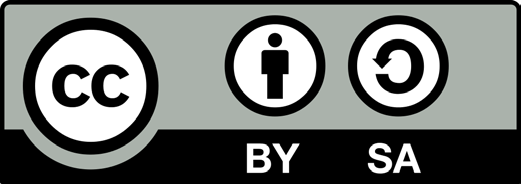
Dieses Werk ist lizenziert unter einer Creative Commons Namensnennung - Weitergabe unter gleichen Bedingungen 4.0 international Lizenz. Weitere Informationen finden Sie unter https://creativecommons.org/licenses/bysa/4.0/. Materialien aus anderen Quellen sind klar kenntlich gemacht und unterliegen unter Umständen einer anderen Lizenz! Insbesondere die Logos sind nicht als offene Lizenz freigegeben.
Eine Übersicht der verwendeten Quellen findet sich am Ende des Buchs. Die Lizenz soll bei Weiterverwendung wie folgt genannt werden: CC BY SA 4.0 Christian Pfliegel und Clémence Bosselut
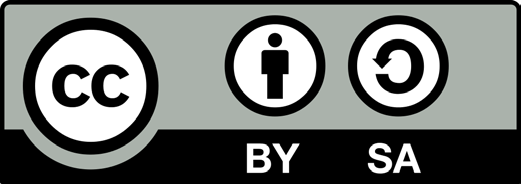
Herausgeberinnen und Herausgeber dieses Gesamt-Textes sind Clémence Bosselut, Frederike von Geisau und Christian Pfliegel. Der Text entstand aus unseren persönlichen Erfahrungen mit Online-Veranstaltungen während der Corona-Krise. Der Abschnitt „Online-Seminare“ wurde von Clémence Bosselut und von Frederike von Geisau für die eFeF-Fortbildungsreihe erstellt und anschließend von Christian Pfliegel für die Bildungsarbeit von Mission EineWelt angepasst und erweitert.
Die anderen Abschnitte wurden von Christian Pfliegel verfasst.
Das Cover wurde gestaltet von Daniela Denk. Vielen Dank!
Dieses Handbuch richtet sich an Menschen, die bisher wenige Erfahrungen mit der Durchführung und Konzeption digitaler Bildungsformate sammeln konnten. Wir hoffen aber, dass wir auch für Erfahrenere den ein oder anderen praktischen Tipp niedergeschrieben haben.
Für den Abschnitt „Online-Seminare“ gerne an Clémence und Christian, zu allen anderen Abschnitten nur an Christian: Clémence Bosselut, bei der AGDF/für die eFeF Fortbildungsreihe: bosselut@friedensdienst.de Christian Pfliegel, E-Learning-Beauftragter von Mission Einewelt: elearning@mission-einewelt.de (dienstlich) und christian.pfliegel@gmx.de (Privat). Private Webseite: www.pfliegel.net
Der Text ist, wo möglich, allgemein geschrieben und mit verschiedener Software einsetzbar. Ziel des vorliegenden Textes ist es, Methoden zu beschreiben und keine Software-Anleitung zu geben. Wir selbst verwenden derzeit für Online-Seminare in der Regel die Software zoom. An der ein oder anderen Stelle geben wir konkrete Beschreibungen, wie das Vorgehen konkret in zoom ist (z. B. die Breakoutrooms). Bei anderen Lösungen ist häufig ein analoges Vorgehen möglich. Hierzu bitte einfach die Dokumentation eures Videokonferenzsystems lesen!
Theoretische Grundlagen Bevor in den nächsten Kapiteln praktische Tipps für die Gestaltung digitaler Bildungsformate folgen ist es sinnvoll, einen kurzen Exkurs in die Theorie des digitalen Lernens zu unternehmen: Vielen denken bei dem Begriff digitale Bildungsformate zunächst an langweilige E-Learnings, durch die man sich zwangsweise alleine, ohne persönlichen Kontakt zu anderen, durchklickt (vielleicht noch, während eine Serie geschaut wird) … im schlimmsten Fall noch mit Technik, die nicht richtig funktioniert. Dieses Handbuch soll zeigen, dass digitale Bildungsformate anders sind als traditionelle, aber ebenso Spaß machen können und eine Bereicherung sind!
Was ist das überhaupt, dieses digitale Lernen? Unter dem Begriff digitales Lernen oder digitale Bildungsformate sollen in diesem Handbuch alle Formen des elektronischen Lernens verstanden werden. Online und Offline! Der Vorteil der digitalen Formate ist eine Erweiterung der Möglichkeiten, da sie ein gewisses Maß an Orts- und Zeitunabhängigkeit mit sich bringen. Aber auch die Nachteile müssen genannt werden: - Digitale Formate sind nicht für jeden Zweck geeignet: Für die Vermittlung von formellen Inhalten eignen sie sich in der Regel recht gut, alles Informelle, sowie der Aufbau von Netzwerken oder Beziehungen ist deutlich schwerer! - Digitale Formate sind in der Erstellung teilweise kosten- und zeitintensiv. Vor allem bei kleineren, speziellen Zielgruppen muss der Aufwand mit dem Nutzen in Relation gesetzt werden. - Digitale Formate sind anders, was eine Einarbeitung in vielen Fällen notwendig macht.
Das Lernverständnis in digitalen Formaten ist ein anderes als das in traditionellen Formaten, zusammengefasst in dieser Darstellung:
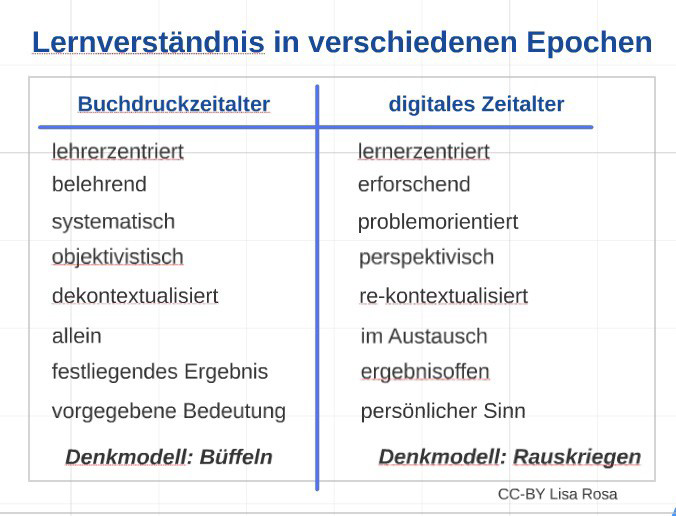
Quelle: CC-BY Lisa Rosa Link: https://shiftingschool.wordpress.com/2017/11/28/lernenim-digitalen-zeitalter/#jp-carousel-1625
Es ist wichtig, sich dieses andere Bild von Lernen vor der Konzeption einer eigenen Bildungsveranstaltung zu verinnerlichen und zu verstehen. Ein häufiger Grund für das Scheitern digitaler Formate ist die 1:1-Übertragung von traditionellen Settings auf ein digitales Setting: Ein Präsenzseminar, das online genauso umgesetzt werden soll wie ein vorher geplantes Präsenzseminar funktioniert (in aller Regel) nicht!
Beim digitalen Lernen können synchrone (=zur gleichen Zeit am Rechner) und asynchrone (=zu beliebiger Zeit am Rechner) Formen unterschieden werden, wobei es kein besser oder schlechter, sondern nur ein passend/unpassend gibt:
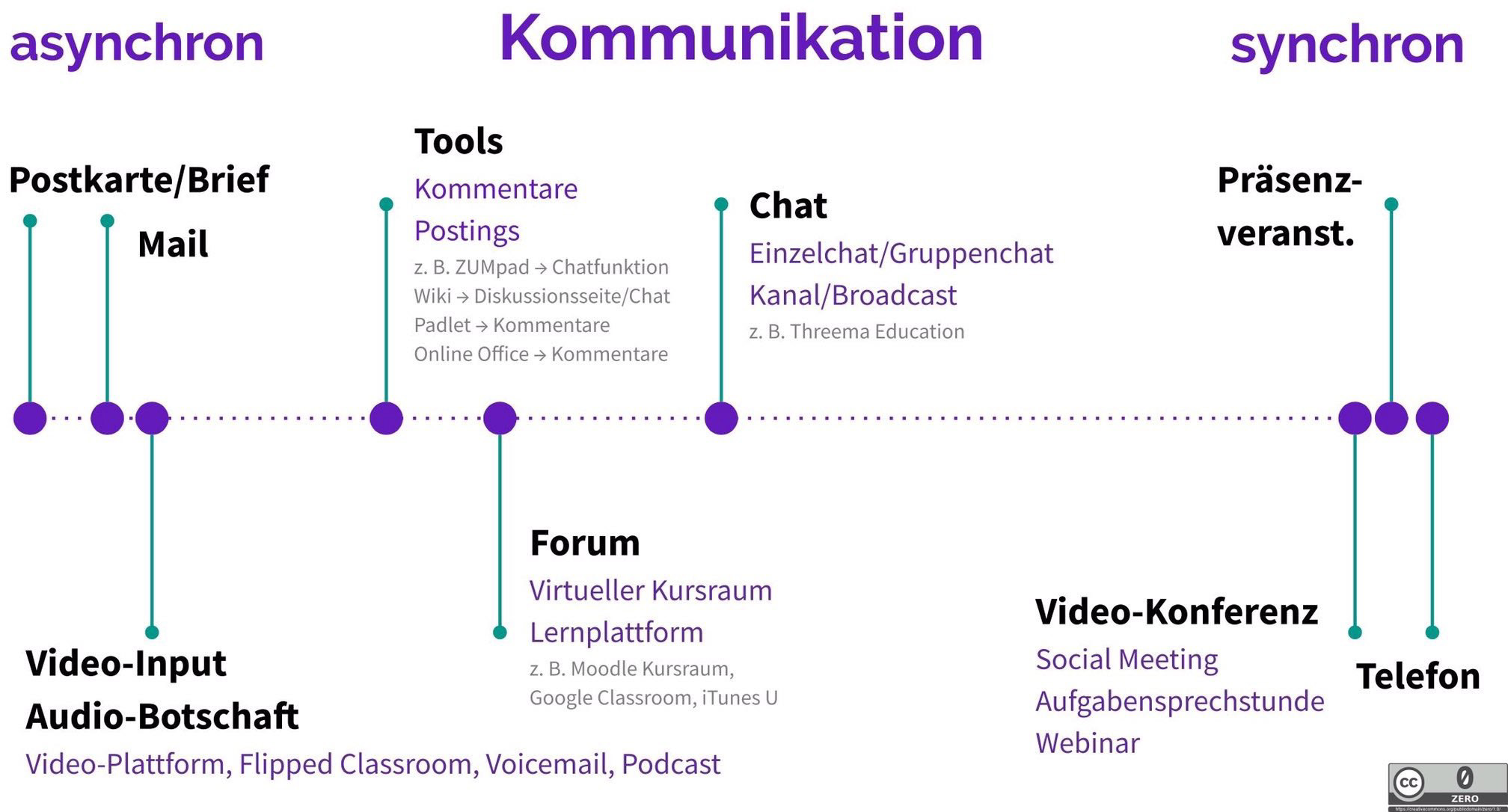
Quelle: Marc Seegers (twitter: @seegersmc)
Die Form muss bei der Konzeption des digitalen Bildungsformats von Anfang an mitbedacht werden und ist von verschiedenen Faktoren abhängig: - Besteht die Möglichkeit, dass alle Teilnehmer:innen synchron, also zur gleichen Zeit am Rechner sind. Dies ist u. a. abhängig von der Stabilität der Internetverbindung an dem Ort, von dem aus teilgenommen werden soll. Aber auch Zeitzonen, der Terminkalender der Teilnehmer:innen usw. haben direkten Einfluss. - Welcher Zeitrahmen ist für die Bildungsveranstaltung angesetzt? Für asynchrone Formate wird in der Regel mehr Zeit benötigt! - Wie ist die technische Ausstattung der Veranstalter:innen und der Teilnehmer:innen? Synchrone Formate benötigen bessere Technik als asynchrone Formate, für die häufig ein Webbrowser reicht.
Der Aufbau dieses Handbuchs folgt der Differenzierung synchron - asynchron: Im 2. Abschnitt (Online-Seminare, Online-Studientage) werden zunächst synchrone Techniken beschrieben. Im 3. Abschnitt folgen asynchrone Möglichkeiten (Lernplattformen wie moodle) und im 4. Abschnitt werden hybride Möglichkeiten vorgestellt.
Im Bereich des digitalen Lernens können folgende Formate unterschieden werden, die jeweils unterschiedlich geplant und konzipiert werden müssen:
Online-Veranstaltungen finden normalerweise synchron statt, alle Teilnehmer:innen sitzen dabei zur gleichen Zeit vor dem Rechner. Zum Einsatz kommen dabei Videokonferenztools wie adobe connect, zoom, jitsi, GoToMeeting usw.. Neben dem Austausch per Video kommen oft kollaborative Möglichkeiten, wie Pinnwände, Padlet oder ähnliches zum Einsatz.
Alle Teilnehmer:innen treffen sich an einem Ort. Digital unterstützt werden kann dieses Format beispielsweise mit Feedbacktools wie Mentimeter (www.mentimeter.com) oder auch Plickers (www.plickers.com). Der Vorteil von Plickers ist, dass die Teilnehmer:innen keine Technik für die Nutzung benötigen - das Tool ist auf jeden Fall einen Blick wert!
Beim Ansatz des blended learning handelt es sich um eine Mischform aus Online- und Präsenz: beide Phasen finden im Wechsel statt und ergänzen sich. Geeignet ist diese Form z. B. für Sprachkurse: Nach einem Wochenende mit Präsenz folgt eine OnlinePhase, die auf die nächste Präsenzphase vorbereitet und beispielsweise mit Vokabeloder Grammatikübungen gefüllt sein kann.
Im Unterschied zum blended learning finden bei hybriden Seminaren die Präsenz- und Online-Phasen nicht nacheinander statt, sondern gleichzeitig: Ein Teil der Teilnehmer:innen ist vor Ort, ein Teil ist online zugeschaltet. Dieses Format eignet sich, wenn nicht alle Teilnehmer:innen vor Ort teilnehmen können, da sie entweder weit entfernt sind oder weil weniger Menschen in einen Raum dürfen als es Interessierte gibt.
Der Inhalt dieses Abschnitts wurde von Clémence Bosselut und von Frederike von Geisau für die eFeF-Fortbildungsreihe erstellt und anschließend von Christian Pfliegel für die Bildungsarbeit von Mission EineWelt angepasst und erweitert. Wir sind uns sicher, dass es auch in vielen anderen Kontexten gute Dienste leisten kann, jedoch mit dem Hinweis, dass nicht alle Empfehlungen oder Tipps für alle Formate oder alle Zielgruppen geeignet sind.
Die Vorbereitung eines Online-Seminars dauert im Vergleich zu einem Präsenzseminar oft länger: vieles muss neu gedacht werden und alle kleinen Schritte müssen abgesprochen werden. Bei einem Präsenzseminar gibt es als Organisationsteam immer die Möglichkeit sich kurz auszutauschen. Diese Möglichkeit ist bei einem Online-Seminar deutlich erschwert. Stellt euch daher auf das Online-Setting ein: Es wird gut, aber nicht das Gleiche!
Für die Vorbereitung eines Online-Seminars helfen die folgenden Schritte:
Nicht zögern und auch nicht-digitale Methoden in ein Online-Seminar einbinden. Natürlich je nach Lage, gesetzlichen Möglichkeiten, Zielgruppe und Orte: - Sportübungen zwischendurch anbieten! - einen echten Spaziergang mit ein paar Fragen zum Mitnehmen anbieten. - Umgebung mit der „Map of Tomorrow“ erkunden (siehe: https://www.greenmap.org/ tools/interactive-mapping/map-of-tomorrow-karte-von-morgen), Interviews mit Mitbewohner:innen durchführen… - Aufgabe, rausgehen, Fotos zu einem Thema machen und eins fürs Plenum aussuchen, danach Austausch in Kleingruppen …
Auch bei der Zeitplanung unterscheidet sich ein Online-Seminar von einem Präsenzseminar, bedingt durch die technischen Besonderheiten sowie durch die speziellen Anforderungen, sowohl an die Leitung als auch an die Teilnehmer:innen.
Für die Zeitplanung haben sich in der Praxis die folgenden Tipps bewährt:
Praxistipp: Dauert das Programm des Online-Seminars länger als 5 Stunden (inklusive Pausen), dann die Inhalte lieber auf 2 Tage verteilen!
In Online-Seminaren ist es noch wichtiger als in Präsenzseminaren vorher festzulegen, wer welche Rolle übernehmen soll.
Hierfür ist die ZIM-Methode sehr empfehlenswert:
Praxistipp: Vorher überlegen, wer im virtuellen Raum wann welche Rolle (Host, Moderator) benötigt, z. B. um per Bildschirmfreigabe eine Präsentation zeigen zu können oder um Kleingruppen initialisieren zu können.
Normalerweise sind die folgenden Rollen in einem Online-Seminar zu vergeben:
Praxistipp: Vor allem bei größeren Gruppen (>20) ist es auf jeden Fall empfehlenswert die verschiedenen Rollen mit verschiedenen Personen zu besetzen. Dabei hat es sich bewährt, zu Beginn den Teilnehmer:innen die Personen und ihre jeweilige Rolle vorzustellen: Eine:r sorgt für den Input, eine:r ist der/die Moderator:in und eine:r der technische Support!
Für einen guten Ablauf empfiehlt es sich, alle benötigten Dokumente in einem Ordner zu speichern und alle benötigten Links in einem Word-Dokument.
Praxistipp: Benutzt die sog. virtuellen Desktops, die alle modernen Betriebssysteme bieten. Auf einem Desktop ist das Online-Seminar offen, auf einem anderen liegen die benötigten Dokumente. Durch einen Wechsel zwischen den Desktops kann so schnell zwischen den Oberflächen gewechselt werden. Zudem ist es sehr empfehlenswert Online-Seminare in irgendeiner Form schriftlich (gemeinsam) zu dokumentieren. Möglichkeiten hierzu werden im Kapitel „Visualisierung“ beschrieben.
Es gibt inzwischen eine ganze Reihe von Plattformen für Videokonferenzen mit unterschiedlichen Stärken und Schwächen. Im Großen und Ganzen sind die Unterschiede zwischen den Systemen aber nicht riesig. Falls ihr nicht an eine Lösung gebunden seid, da sie beispielsweise von eurer Einrichtung oder eurem Unternehmen vorgegeben ist, empfiehlt es sich möglichst viel zu testen, um einen Favoriten zu finden. Hinweis: Egal welches System zum Einsatz kommt. Das Einspielen aller Updates ist immer wichtig und unbedingt zu empfehlen! Zudem ist es kein Schaden, immer wieder auf dem Laufenden zu bleiben, was aktuelle Sicherheitslücken oder Probleme angeht! Durch die Corona-Krise ist es zu einem starken Anstieg von Videokonferenzen gekommen, wodurch auch Sicherheitslücken relevanter wurden. Vor allem zoom stand immer wieder in der Kritik auf Grund von Sicherheitslücken. Das Unternehmen hat darauf reagiert und viele Sicherheitsupdates bereitgestellt (was nicht ausschließt, dass auch künftig immer wieder Sicherheitsprobleme auftreten können).
Neben der Vielzahl kommerzieller Anbieter gibt es auch freie open-source Alternativen, über die (kleinere) Online-Seminare laufen können. Diese Alternativen sind in der Regel kostenfrei und eure Daten sind besser geschützt, da kein kommerzielles Unternehmen direkt dahinter steht. Die wichtigsten freien Alternativen sind jitsi und BigBlueButton. Im Funktionsumfang stehen die freien Alternativen den kommerziellen in nichts nach: Bildschirmfreigabe, Chat, Aufzeichnungen, Whiteboards - alles ist möglich. Mit jitsi und BigBlueButton kann jeder eine Videokonferenz ganz einfach im Browser starten und andere Teilnehmer:innen einladen, per Computer oder Telefon teilzunehmen. Diese Möglichkeit bitte nicht nutzen, wenn über vertrauliche Daten (Daten von Personen, Geld, Verträge) gesprochen werden soll!
Hier könnt ihr euch ein Video ansehen, wie eine Videokonferenz mit jitsi ganz einfach geht: hier klicken
Die nachfolgenden Meeting-Systeme sind frei verfügbar und bieten das auch offen an. Es besteht keine Garantie für Stabilität der Systeme. Es hilft, wenn nicht alle den ersten Link nehmen ;)
(Quelle der Sammlung: https://hackmd.io/@anjalorenz/open-webconf. Lizenz: CC 0 Anja Lorenz)
Folgende (zoom)-Einstellungen sind empfehlenswert, um die Sicherheit eurer OnlineSeminare zu erhöhen. In der Regel könnt ihr die Einstellungen für eure Meetings auch später zu jeder Zeit noch anpassen. In fast allen Videokonferenzsystemen gibt es analoge Einstellungen: Beitritt vor Moderation aktivieren? Aus Sicherheitsgründen besser nicht. Aus Sicherheitsgründen sollte für jedes Online-Seminar ein neues Meeting mit Passwort erstellt werden. Einstellungen beim Betreten des Meetings: Moderation gleich per Video zu sehen sein, für die Teilnehmer:innen kann dies ausgeschaltet werden. Teilnehmer:innen stumm schalten, wenn sie beitreten, damit sie sich erst mal orientieren können ohne gleich hörbar zu sein. Nur berechtigte Benutzer können teilnehmen: nein, sonst müssen alle sich bei zoom (oder einem anderen Anbieter, je nach Verwendung) anmelden. Seminar aufnehmen lassen? Nein, besser nicht, aus Datenschutzgründen. Falls aufgezeichnet werden soll, dann nur durch euch! Seit zoom 5.0 können die wichtigsten Sicherheitseinstellungen auch direkt während der Veranstaltung angepasst werden:
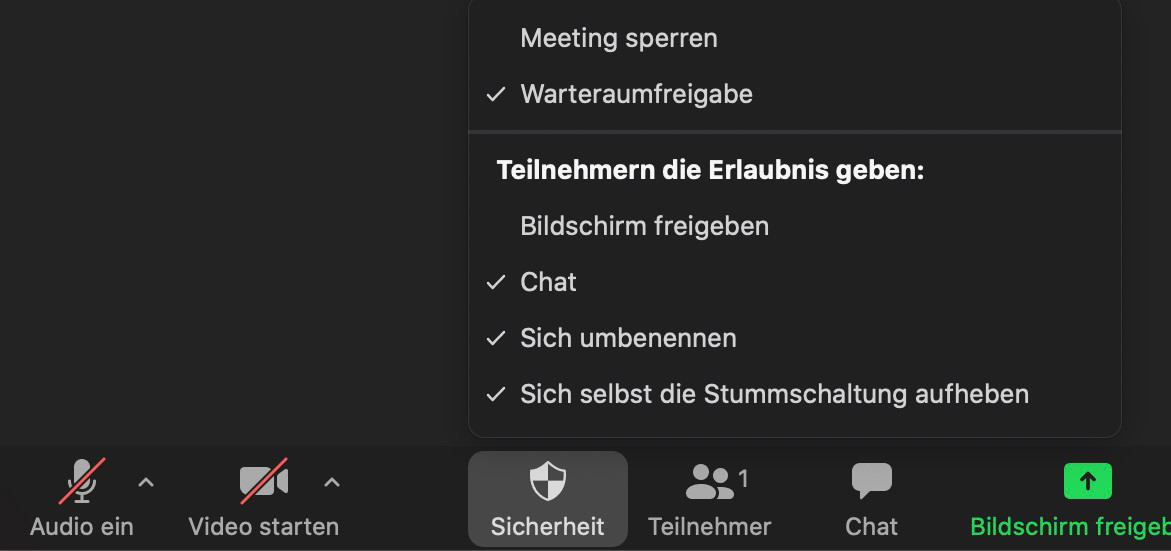
Sicherheitseinstellungen in zoom 5.0. Eigener Screenshot, alle Rechte bei zoom.us
Es ist empfehlenswert, folgende Punkte an die Teilnehmer:innen im Vorfeld zu kommunizieren, beispielsweise in einer Einladungsmail:
Es ist immer gut, vor der ersten Einheit 1 Stunde „Ankommzeit“ einzuplanen. Vor weitern Einheiten eines Seminars reichen dann in der Regel 15 Minuten.
Es hat sich gezeigt, dass das Verschicken einer Vorab-Aufgabe oft sinnvoll ist: Die Menschen können in ihrem Rhythmus im Thema ankommen. Während des Online-Seminars könnt ihr weniger auf die einzelnen Menschen zugehen, deswegen ist es gut, wenn schon alle vorher etwas gemeinsam gelesen/gesehen/beantwortet haben. Die Vorab-Aufgabe kann entweder eine inhaltliche Hinführung zum Thema sein (beispielsweise durch einen Text) oder aber ein erstes Kennenlernen (Wo kommst du her? Warum nimmst du teil? Was sind deine Fragen?). Je nach Format kann die Bearbeitung der Vorab-Aufgabe verpflichtend oder freiwillig sein.
Tipp aus der Praxis: Auf die Vorteile und Nachteile eines Online Seminar hinweisen, dann ist es schon mal gesagt und die Teilnehmer:innen können sich darauf besser einlassen. - Bedürfnisse an die Barrierefreiheit sowie technische Fragen der Teilnehmer:innen im Vorfeld abfragen und dann individuelle Lösungen erarbeiten. Tipp: Blinde haben häufig keinen Vorteil von Videokonferenzen. Hier bietet es sich an, eine telefonische Einwahlnummer bereitzustellen. Die speziellen Bedürfnisse müssen bei der Konzeption bedacht werden, so können z. B. Interaktionen auf Whiteboards ausschließend wirken.
Ein Beispieltext für Teilnehmer:innen mit technischen Hinweisen kann z. B. folgendermaßen aussehen: Am besten nimmst du an dem Seminar via Laptop (oder PC) teil (ggf. vorher einen organisieren). Bitte nutzt möglichst Kopfhörer für das Audio und haltet euer Mikrofon stummgeschaltet, bis ihr etwas sagen wollt, um die Tonqualität für alle Teilnehmenden zu erhöhen. Falls die Internetverbindung nicht super gut ist, empfiehlt sich die Verbindung via Lan Kabel. Die Teilnahme mit dem Smartphone ist nur eine Notlösung. Für Menschen, die Zoom noch nicht verwendet haben, gibt es hier eine Anleitung: www.mission-learning.org/. Wir sind ab (Uhrzeit) für Rückfragen zur Technik erreichbar (Telefonnummer). Wir sind ab (Uhrzeit) im Raum, auch zum Technik ausprobieren etc. Hier findest du den Datenschutz Hinweis und weitere Informationen zu Zoom: xxx .Wir bitten dich, es vor dem Seminar zur Kenntnis zu nehmen. Wenn du uns vor Beginn des Seminars über deine Bedürfnisse informieren möchtest (z.B. Seh-, Hör-, Mobilitätsoder kognitive Zugangsanforderungen sowie technische Einschränkungen) kontaktiere gern (Email und/oder Telefon der Kontaktperson).
Ihr könnt die Teilnehmer:innen dazu ermutigen, vorher einen Internet-Speedtest zu machen:
https://www.speedtest.net
Hier kann jede:r ihre/seine Upload- und Download- Geschwindigkeit testen. Bei einer Upload-Geschwindigkeit unter 0,3 Mbps ist nicht damit zu rechnen, dass die anderen Personen etwas klar verstehen. Bei Verwendung von Wlan austesten, welche Stellen der Wohnung am besten vernetzt sind. Falls es generell zu langsam ist, kann getestet werden, ob ein Lan-Kabel schneller ist (Ein Lan-Kabel ist fast immer besser und stabiler in der Verbindung!).
Probieren geht über Studieren! Am besten probierst du vor dem Seminar mit anderen die Software aus die später verwendet werden soll! Frage andere Menschen nach ihren Erfahrungen. Tausche dich aus und teile deine Erfahrungen mit! (Auch für eure Treffen zur Vorbereitung: 45 min dann Bildschirmpause und noch einmal 45 min – diese Pause bewirkt Wunder). Lade ein paar Menschen zu deiner Probe ein, damit du Breakoutgruppen ausprobieren kannst. Eine Art Generalprobe für bestimmte Einheiten mit Freund:innen und Kolleg:innen ist sehr hilfreich, um alle Funktionen einmal zu testen und Feedback einzuholen. Für den Funktionstest von Software kann in der Regel auch eine kostenlose Version benutzt werden, so dass du frei testen kannst ohne dass du die Unterstützung eines Administrators benötigst!
Eine besondere Herausforderung an das Team während eines Online-Seminars ist die teaminterne Kommunikation. Während eines Präsenzseminars habt ihr immer mal ein paar Minuten, um Absprachen im Team zu treffen. Diese Möglichkeit ist durch die Distanz etwas komplizierter, die folgenden Tipps können euch aber dabei helfen, dass die Kommunikation trotzdem störungsfrei klappt: - Wichtig: Tauscht vor dem Online-Seminar eure Telefonnummern aus, unter der ihr erreichbar seid und achtet darauf, dass ihr genügend Akku habt sowie Empfang! - Chat-Funktion für kurze Wege für Mini-Gespräche zwischendurch. Aber aufgepasst! Es kann schnell zu Fehlern kommen. Prüfen, an wen du was wirklich schickst. - Eigenes Pad. Siehe hierzu das Kapitel „Pad“ - Wenn die Teilnehmer:innen das Meeting während der Pausen nicht verlassen, sondern einfach Video und Audio abschalten (was empfohlen ist für kurze Pausen), dann hören sie aber, was im Plenum passiert. Einfach alle (inkl. Euch) stumm lassen und ihr nutzt das gute alte Telefon.
Folgende Tipps können dir helfen, dass das Online-Seminar eine angenehme Erfahrung wird:
Manchmal gibt es blöde Uhrzeiten, wo Server, Leitungen oder Netzwerke überlastet sind oder irgendetwas nicht funktioniert. Dies kann immer mal passieren und ist nicht schlimm! Ruhe bewahren!
Außerdem:
Eine Übersicht der häufigsten technischen Probleme findet sich am Ende dieses Kapitels!
Der besondere Tipp: Nele Hirsch (www.ebildungslabor.de) hat eine Seite mit guten Tipps gebaut, die dir helfen können, Probleme in Videokonferenzen kurzfristig und mittelfristig zu lösen: www.dasfunktioniertnicht.de.
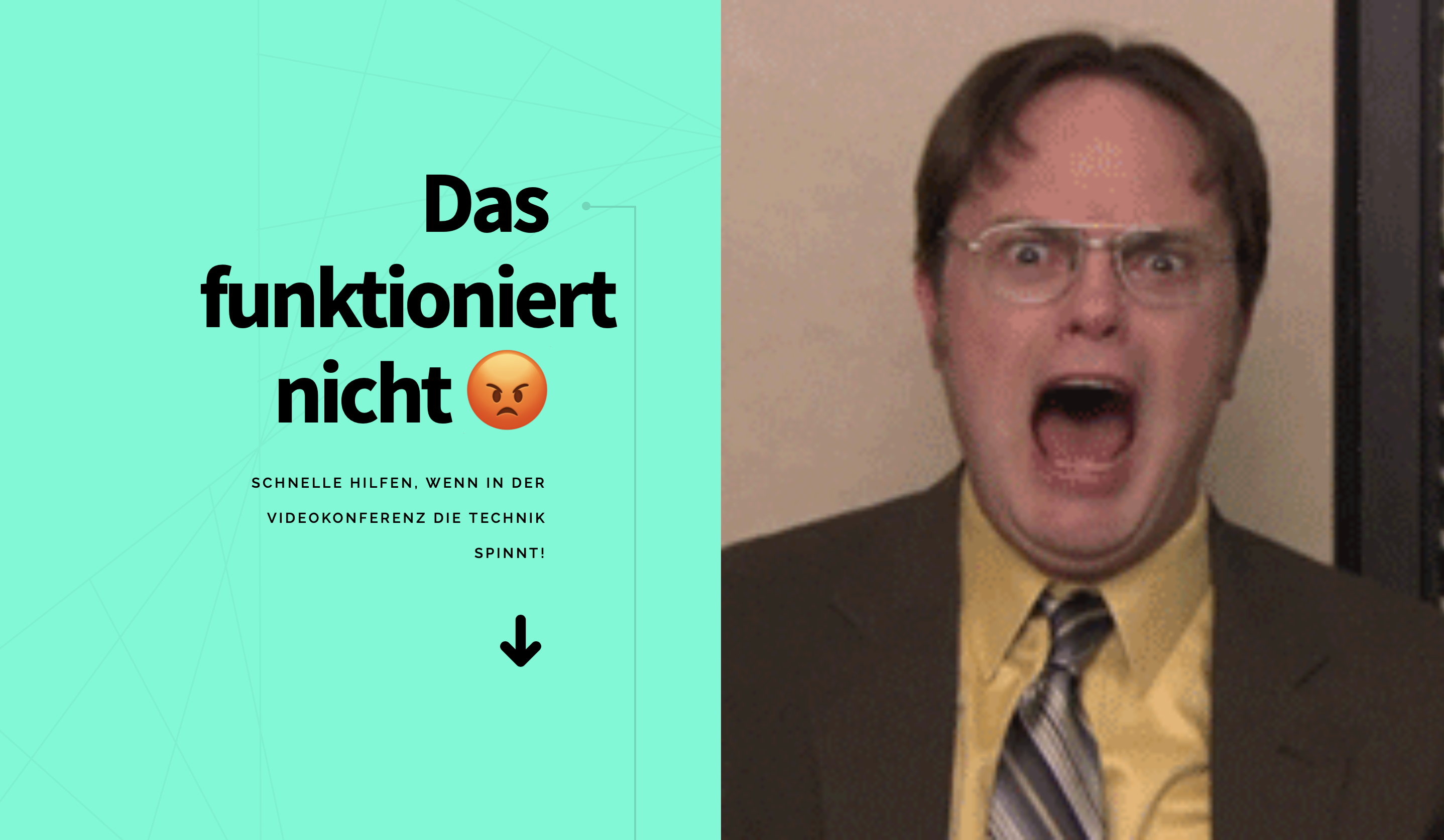
Screenshot: www.dasfunktioniertnicht.de, CC0
Tief durchatmen :-). Zu Beginn mit den Teilnehmer:innen einzeln quatschen und eine gute Stunde für die Ankunft planen, damit alle nacheinander ankommen können. Es empfiehlt sich, mehrere Breakoutgruppen zu öffnen, in der die Teilnehmer:innen miteinander ins Gespräch (zu dritt oder viert) kommen können. Dann kommen sie in einem kleineren Kreis an und machen sich schon mal mit sich und der Technik vertraut.
Viele Videokonferenzsyteme (z. B. zoom, jitsi, Goto-Meeting u. a.) erlauben ein Umschalten zwischen Sprecher- und Gallerieansicht. Bei der Sprecheransicht ist die Person groß eingeblendet, die gerade spricht während die anderen Teilnehmer:innen in kleinen Fenstern sind. Bei der Gallerieansicht werden alle Teilnehmer:innen in gleich großen Fenstern abgebildet (bei sehr großen Gruppen teils auf mehreren Seiten).
Seit Oktober 2020 bietet zoom noch weitere Möglichkeiten der Anordnung - „Pins“ und „Fokusieren für alle“:
Zu Beginn des Online-Seminars empfiehlt es sich, auf die Rahmenbedingungen hinzuweisen. Die Grundlagen hierfür können sein: Fehlerfreundlichkeit für alle, Geduld mit der Technik, Selbstverantwortung, Konzentration. Auf die Vorteile und Nachteile des Online-Seminars hinweisen. Gefühle Willkommen heißen. Wir sind alle Lernende!
Zu Beginn ist es gut, Hinweise zur Moderation, zur Kommunikation sowie zu Gesprächsregeln vorzuschlagen, bzw. gemeinsam mit der Gruppe zu entscheiden. Für den weiteren Verlauf ist es von Vorteil, wenn alle Teilnehmer:innen zumindest einmal gesprochen haben. Da dies bei einer großen Gruppengröße (20 Teilnehmer:innen und mehr) schwierig und zeitaufwendig sein kann, ist es sehr ratsam so früh wie möglich in der ersten Session einen Kleingruppenmoment zu zweit einzubauen. Die große gefühlte Distanz wird dadurch zum Teil abgebaut.
Auch die Gesprächsregeln sollten gleich zu Beginn verbindlich für alle festgehalten werden. Es empfiehlt sich, diese noch strikter als in einem „normalen“ Seminar einzuhalten, da die einzelnen Teilnehmer:innen durch die Distanz unsichtbarer sind.
Folgende Gesprächs- und Kommunikationsregeln haben sich in der Praxis gut bewährt:
Für die schriftliche Kommunikation sollte der Chat, wie oben bereits geschrieben, nur sehr sparsam genutzt werden. Als Alternative bietet sich hier ein Pad an, das von allen gemeinsam bearbeitet wird. Beispiele, welche Software hierfür verwendet werden kann findet sich im entsprechenden Kapitel!
Zu Beginn ist es sinnvoll, das Programm des Online-Seminars noch einmal kurz durchzugehen und vorzustellen. Dabei unbedingt auch auf die Methoden in den verschiedenen Abschnitten des Seminars eingehen, damit die Teilnehmer:innen von Anfang an mit diesen vertraut sind oder ggfs. Rückfragen zur Technik stellen können.
Video-Konferenzen sind für alle Beteiligten im Verlauf oft sehr anstrengend und übermüdend. Auch der Einstieg kann auf Grund von Distanz, Fremdheit und ungewohnter Situation oft holprig sein. Um das Ankommen etwas zu vereinfachen bietet sich bereits hier ein „Online-Energizer“ an, wie im entsprechenden Kapitel beschrieben.
Ein wichtiger Punkt, der mit allen Teilnehmer:innen abgesprochen werden muss, und der unbedingt klar zu kommunizieren ist, sind die Aufzeichnungen der Veranstaltung. Eine Aufzeichnung hat den Vorteil, dass Inhalte auch später noch einmal angesehen werden können. Dagegen spricht die Beobachtung aus der Praxis, dass eine Aufzeichnung manche Teilnehmer:innen hemmt und sie weniger frei interagieren. Diese beiden Punkte müssen gegeneinander abgewogen werden, die Entscheidung sollte klar und transparent kommuniziert werden. Hierzu gehört auch, wem eine evtl. Aufzeichnung wie zugänglich gemacht werden soll. Ein weiterer Punkt ist der Umgang mit Screenshots der Veranstaltung. Hier am besten die Teilnehmer:innen darauf hinweisen, dass Screenshots höchstens privat verwendet werden dürfen, eine Weitergabe oder Veröffentlichung ist aus Datenschutzgründen, aus Gründen des Copyrights und aus Persönlichkeitsrechtsgründen häufig nicht zulässig!
Betonen, dass es OK ist, kurz aufzustehen, Tee zu holen oder aufs Klo zu gehen, genau sowie es bei Präsenzseminaren der Fall ist. Einfach Kamera kurz ausschalten, damit den Moderator:innnen eine kurze Abwesenheit signalisiert wird.
Praxistipp: Eine schöne Alternative kann es sein, so genannte Feedback-Kärtchen zu verwenden. Bunte Kärtchen, die kreativ gestaltet werden können und dann in die Kamera gehalten werden. Dies kann ja gleich eine kreative Vorbereitungsaufgabe für die Teilnehmer:innen sein! Solche Kärtchen finden sich auch weiter hinten in diesem Handbuch!
Achtet besonders auf die Kommunikation, da es digital ein größeres Potenzial für Missverständnisse gibt (weniger Körpersprache etc.). Die Sitzungen im Plenum müssen moderiert werden. Sie sind anstrengender und es empfehlt sich viele Gespräche in Kleingruppen zu machen. Lasst Euch darauf ein (mentale Vorbereitung!), dass ihr weniger Feedback von der Gruppe bekommt, als bei Präsenzseminaren. Feedback muss aktiv eingeholt und nachgefragt werden!
Die folgenden Tipps können helfen online souveräner zu moderieren:
Jede „Nachdenkpause“ bedeutet Stille und die Bedeutung ist digital sowohl für die anderen Teilnehmer:innen als auch für den Moderator schwieriger einzuschätzen als im Präsenzseminar. Es empfiehlt sich, dies anzusprechen, so dass alle Beteiligten hierfür sensibilisiert werden. Für die Moderation bedeutet dies, dass in Online-Seminaren häufigeres Nachfragen oder eventuell direkt mit Namen ansprechen erfolgen sollte, um zu erfahren, was die anderen denken (ohne Zwang natürlich!).
Das Machtgefälle zwischen Veranstalter:innen und Teilnehmer:innen und zwischen den Teilnehmer:innen ist in Online-Seminaren verschieden im Vergleich zu Präsenzseminaren. Auch dies hat Auswirkungen auf die Moderation sowie auf die Kommunikation im digitalen Raum. In einem Online-Seminar sind folgende Machtgefälle zu nennen:
Viele Auftraggeber:innen verlangen auch für Online-Studientage Teilnehmer:inenn-Listen. Für die Erstellung einer solchen gibt es zwei Möglichkeiten: - ein externes Dokument, das verlinkt wird und in das sich die Teilnehmer:innen eintragen können (auch hier kann ein Pad eingesetzt werden). - die Teilnehmer:innen nehmen mit ihrem vollen Namen an der Videoschaltung teil und es wird ein Screenshot der Teilnehmer:innen-Liste angefertigt (und zwar nur von dieser). Bitte mit dem Geldgeber des Seminars vorher absprechen, welche Form der Dokumentation notwendig ist!
Bei richtiger Planung können Online-Seminare genauso barrierefrei sein wie Präsenzveranstaltungen, teils kann durch ein Online-Seminar sogar eine Teilnahme ermöglicht werden, die bei einer anderen Veranstaltung schwieriger gewesen wäre.
Da keine Anreise notwendig ist es online sogar einfacher, eine:n Dolmetscher:in für Gebärdensprache zu organisieren. Wichtig ist hier die gute Kommunikation vorher: - den Dolmetscher:innen vorher den genauen Ablauf zukommen lassen - den Dolmetscher:innen vorher alle Dokumente und alle verwendeten Tools zukommen lassen Am besten vor dem Seminartag einen Technik-Check mit den Dolmetscher:innen machen, um sicherzustellen, dass die Technik funktioniert. Auch die Ausleuchtung und eine gute Webcam sind bei den Dolmetscher:innen noch wichtiger als bei den übrigen Teilnehmer:innen!
Blinde oder sehbehinderte Menschen können ohne Probleme an Online-Seminaren teilnehmen. Für eine gelungene Beteiligung hilft es, sich zu veranschaulichen, wie die Darstellung der Inhalte erfolgt: In der Regel nutzen Menschen mit Beeinträchtigung der Sehkraft zwei Techniken: - Vergrößerung aller Inhalte - Screen-Reader (dies ist eine Software, die jede Information in Form von Text auf dem Bildschirm in sehr hoher Geschwindigkeit vorliest). Diese Techniken haben unmittelbaren Einfluss darauf, wie die Teilnahme so angenehm wie möglich gestaltet werden kann: - wird die Screen-Sharing-Funktion genutzt bitte die dargestellten Inhalte so gut wie möglich verbalisieren, da ein Screen-Reader nur Text wiedergeben kann. Bildschirmfreigaben werden jedoch nicht als Text erkannt. Ebenso verhält es sich mit Whiteboards, die mit virtuellen Stiften beschrieben werden. - werden Tools und Programme genutzt diese am besten schon im Vorfeld an die Personen schicken, damit sie auf Kompatibilität mit Screen-Reader und/oder Vergrößerung getestet werden können - Folien und Dokumente am besten bereits im Vorfeld zur Verfügung stellen, damit sie in Ruhe bearbeitet werden können - den Chat auch aus diesem Grund möglichst sparsam verwenden - alle Inhalte, die eingeblendet oder in die Kamera gehalten werden möglichst gut verbalisieren - mehr Zeit für Aufgaben/Interaktionen einplanen - einen Kommunikationskanal für die Rückmeldungen an die Moderator:innen vereinbaren, falls doch mal etwas zu schnell geht oder nicht ausreichend verbalisiert wird.
Praxistipp: Falls ihr die Gelegenheit habt lasst euch mal von einem sehbinderten oder blinden Menschen seinen Arbeitsplatz zeigen. Wenn ihr die verwendete Technik mal in Aktion gesehen habt ist es künftig leichter eure Materialien auch auf solche Techniken anzupassen oder zu optimieren! Zudem ist es faszinierend zu sehen, und als Sehender verblüffend, wie überfordert ein Sehender mit der Technik wäre!
Videoschaltungen können sehr anstrengend und ermüdend für alle Beteiligten sein. Zur Auflockerung sind hier ein paar Ideen gesammelt, die zur Aktivierung und als Energizer für die Teilnehmer:innen eingesetzt werden können. Diese Übungen lassen sich zwischendrin ohne großen Aufwand immer wieder einbauen. Wichtig zu bedenken in der Planung ist, dass Online-Energizer Pausen nicht ersetzen sollten. Insgesamt kann man versuchen, bei einer überschaubaren Gruppe, die Mikros während der Energizer anzulassen: das Lachen der anderen zu hören ist einfach cool!
Ein Klassiker der Kennenlernspiele wird hier ins Virtuelle übertragen: Aufgabe ist, dass sich die Teilnehmer:innen geordnet nach einem Merkmal (Alter, Größe, Entfernung) in einer Reihe aufstellen und dabei ins Gespräch kommen. Virtuell kann diese Ordnung dadurch entstehen, indem sich die Teilnehmer:innen in der Videoschaltung unbennen und ihrem Namen eine Zahl voranstellen.
Die Teilnehmer:innen kleben zu Beginn ihre Webcams mit Post-Its ab. Es werden JaNein-Fragen gestellt, wer mit „Ja“ antwortet entfernt seinen Post-It. Durch diese Methode wird visuelles Lernen ermöglicht, da die Menschen mit den Antworten verknüpft werden.
Die Teilnehmer:innen haben 1 Minute Zeit Gegenstände zu suchen und sie in die Kamera zu halten. Wer am meisten Gegenstände bringt, die auf einem Bild, das per Screensharing eingeblendet wird, hat diese Runde gewonnen. Ein solches Bild kann z. B. so aussehen:

Fotos: pixabay.com. Diese Bilder stehen nicht unter einer CC-Lizenz, dürfen aber frei verwendet werden.
Den Teilnehmer:innen wird ein Buchstabensalat per Bildschirmfreigabe gezeigt. Wer schafft es, die meisten Wörter zu bilden und diese in den Chat zu schreiben:
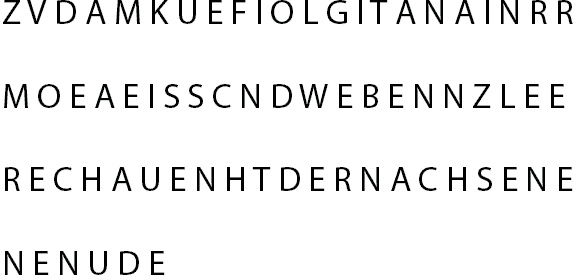
Abbildung: CC BY SA 4.0 Christian Pfliegel
Funktioniert gut mit einer Gruppengröße zwischen 15 und 20 Teilnehmer:innen: Diese rufen sich gegenseitig auf. Wer zuerst einen Fehler macht und eine Person aufruft, die bereits an der Reihe war hat verloren.
Die oben genannten Beispiele ist eine kleine Auswahl, die in der Praxis getestet wurde. Fast alle Energizer, die in Präsenzveranstaltungen funktionieren lassen sich mit etwas Kreativität auch in Online-Seminaren einsetzen:
Weitere gute Tipps, sehr anschaulich aufbereitet, finden sich auf dieser Webseite: https://www.mural.co/blog/online-warm-ups-energizers
Bei kurzen Pausen ist es besser, wenn alle im Raum bleiben und die Konferenz nicht verlassen. So entstehen keine neuen technischen Probleme beim erneuten Einloggen und es gibt wenig zeitliche Verzögerungen. Besser die Software stumm schalten sowie Ton und Kamera ausschalten.
Wichtig: Häufig entstehen in solchen kurzen Pausen unangenehme Szenen, da es Teilnehmer:innen nicht wahrnehmen, wenn alle anderen Kameras aus sind nur die eigene nicht. Es entsteht das Gefühl, sich nur selbst zu sehen, obwohl alle das Kamerabild sehen, da jeder ja nur seine eigene Kamera ausschaltet. Daher empfiehlt es sich dringend, die Teilnehmer:innen konkret aufzufordern, die eigene Kamera auszuschalten. Für die längere Mittagspause können alle die Konferenz verlassen. Es ist immer gut, die Teilnehmer:innen zu ermutigen sich zu bewegen, frische Luft holen, rauszugehen, sportliche Übungen zu machen und vor allem von den Bildschirmen wegzukommen. Eine nette Idee kann es sein, „gemeinsam“ zu kochen: Rezept vorher herum schicken, alle können die Zutaten einkaufen und dann gibt es in der Pause eine Schnibbelparty mit anschließendem „gemeinsamen“ Essen!
Formelle Inhalte sind durch Online-Formate wesentlich leichter zu ersetzen als informelle Teile, die bei Studientagen oftmals genauso wichtig sind. Die Stunde vor dem eigentlichen Seminarbeginn kann ebenso wie die 15 Minuten zwischen verschiedenen Einheiten wunderbar für Smalltalk und Netzwerken verwendet werden. Dennoch versagt hier die Technik, digitale Angebote können analoge nicht beim Netzwerken ersetzen (am nächsten kommen noch Slack oder diverse social media Angebote ran). Bei großen Gruppen ist es sinnvoll, bereits in der Ankomm-Phase „Breakoutrooms“ einzurichten, so dass sich die Teilnehmer:innen in kleinen Gruppen kennenlernen können analog zu Präsenzseminaren.
Des Weiteren können die folgenden Hinweise dabei helfen, die Teilnehmer:innen motiviert durch einen langen Online-Tag zu bringen:
Die Arbeit in Kleingruppen ist bei fast allen Anbietern von Videokonferenzlösungen möglich, bei „zoom“ z. B. durch die „Breakoutrooms“. Eigentlich ist diese Form des Arbeitens ein MUSS! Viele Teilnehmer:innen nehmen die Breakoutrooms als sehr effektiv und spannend wahr und ziehen diese größeren Plenumsrunden vor, da das Arbeiten häufig als angenehmer empfunden wird.
Bei zoom werden Kleingruppen folgendermaßen gebildet: Wenn die E-Mail-Adressen aller Teilnehmer:innen vorliegen können die Kleingruppen bereits vor Beginn eingeteilt werden. Da dies in der Regel nicht der Fall ist (da es voraussetzt, dass sich alle bei zoom einen Account anlegen) ist es in den meisten Fällen praktischer, die Gruppen erst anzulegen, wenn alle online sind. Zunächst wird unter dem Button Breakoutrooms durch den Host die Anzahl der Räume sowie die Aufteilung der Teilnehmer:innen vorgenommen:
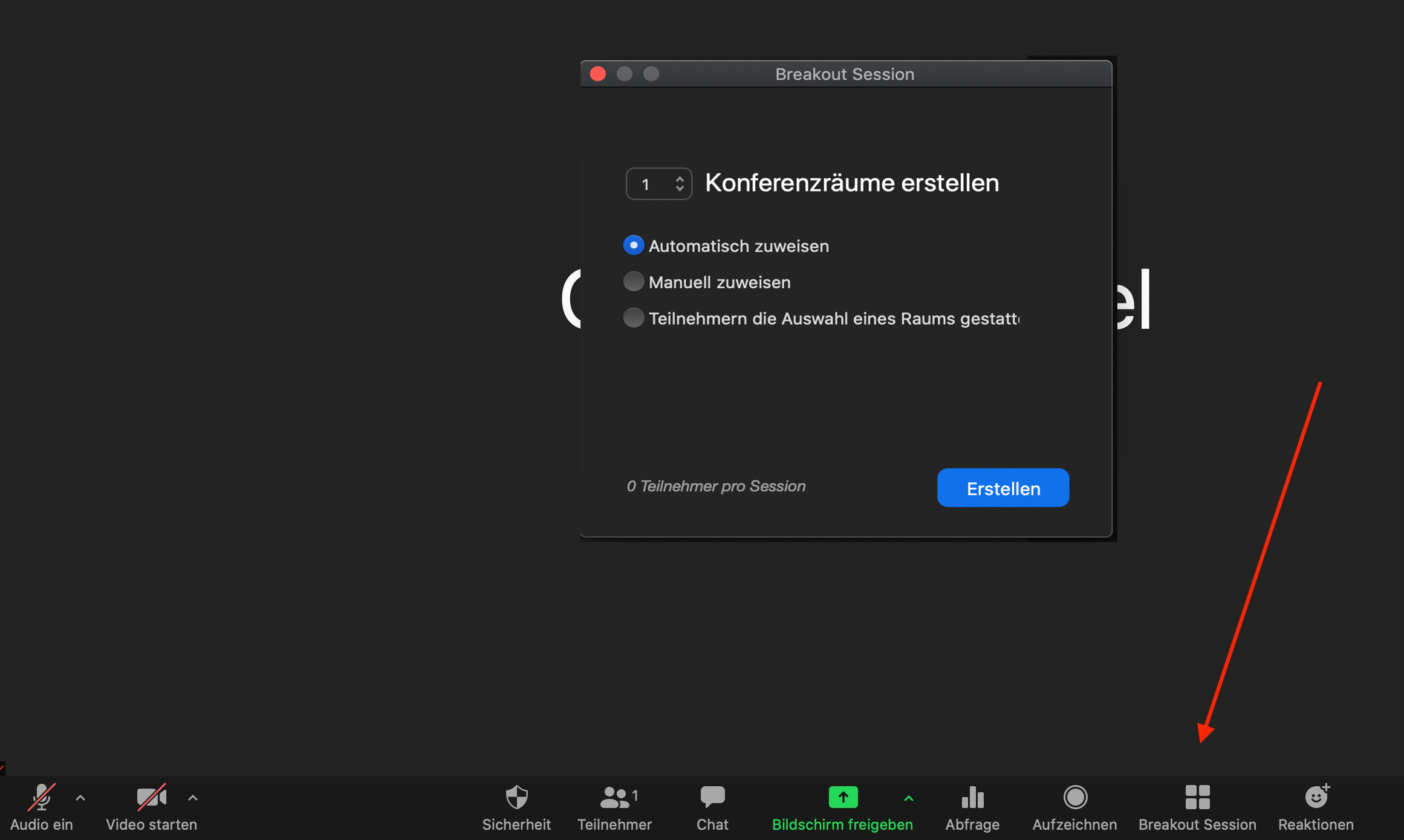
Breakoutrooms in zoom. Eigener Screenshot, alle Rechte bei zoom.us
Es kann zwischen automatischer und manueller Zuordnung gewählt werden. Seit Oktober 2020 gibt es auch die Option, dass die Teilnehmer:innen ihren Raum selbst wählen können. Hierbei sind zwei Dinge zu beachten.
Gerade zu Beginn einer Online-Veranstaltung ist es sinnvoll, die Teilnehmer:inenn in kleine 2eroder 3er-Gruppen automatisch zuzuteilen, damit sie gleich die Möglichkeit haben auch mit unbekannten Menschen ins Gespräch zu kommen. Bei einer automatischen Zuordnung ploppt bei den Teilnehmer:inenn eine Einladung auf, mit der sie aufgefordert werden, die Gruppe zu betreten, bei einer manuellen Zuordnung können sie direkt in die Gruppen geschoben werden. Verpasst ein:e Teilnehmer:in die Gruppe zu betreten oder klappt technisch irgendetwas nicht ist es am besten, wenn die Person das Meeting kurz komplett verlässt, neu eintritt und dann noch einmal in die gewünschte Gruppe geschoben wird.
Praxistipp: Bei einer manuellen Zuordnung empfiehlt es sich lieber mehr Gruppen anzulegen als wirklich benötigt werden, da ihr dadurch flexibler bleibt. Werden 9 Gruppen benötigt lieber 15 anlegen und Gruppen leer lassen. Die Gruppen können für eine bessere Übersichtlichkeit auch umbenannt werden.
Die Teilnehmer:innen haben während der Gruppenphase jederzeit die Möglichkeit in das Plenum zurückzukehren. Auch die sonstigen Funktionen (Whiteboard, Screen-Sharing) stehen in den Kleingruppen zur Verfügung. Bewährt hat sich eine Gruppengröße von 2 bis 5 Personen. Die Person mit der Host-Funktion hat die volle Kontrolle über die Kleingruppen: - durch den Host kann die Gruppenarbeit jederzeit beendet werden - der Host kann alle Gruppen besuchen - der Host kann eine Nachricht an alle Gruppen senden. Die Gruppen können auf diese nicht antworten, jedoch haben sie die Möglichkeit einen Hilfe-Button zu drücken, so dass der Host informiert wird. In der Praxis ist es häufig besser, wenn eine Person die Gruppenarbeit verlässt und Fragen mit dem Host im Plenum klärt. In der Praxis das Vorgehen bei Fragen vor der Gruppenarbeit klären, vor allem, da die Nachrichten an die Gruppen häufig übersehen werden. - der Host kann einzelne Sessions umbenennen, löschen und Teilnehmer:innen verschieben
Praxis-Tipp: Die Zuordnung zu den Gruppen geht schneller, wenn alle Teilnehmer:innen eine Zahl, die der Gruppennummer entspricht, vor ihren Namen schreiben. Auf diese Weise muss der Host nicht jede:n einzeln fragen, in welche Gruppe er kommt. Diese Umbennnung lässt sich in eine gemeinsame Aktivität beim Ankommen einbinden!
Während der Gruppenarbeiten ist es noch wichtiger klare Ansagen zu treffen, sowohl was die Zeit angeht (damit die Gruppen rechtzeitig zu einem Ende kommen), als auch was die konkreten Arbeitsaufträge angeht. Arbeitsaufträge vorher detailliert ausformulieren und parat haben, damit sie ggf. im Pad noch mal gelesen werden können. In der Praxis ist es sinnvoll, 5 Minuten vor Ablauf der Zeit eine Erinnerung zu schicken!
Um Videos und Audio zu teilen ist es ideal, wenn das Video/Podcast vorher auf einer Plattform in sehr guter Qualität abgelegt wird. Während der Veranstaltung wird dann der Link (youtube, vimeo oder andere) geteilt und jede:r schaut/hört für sich und alle treffen sich wieder danach. Dieses Vorgehen hat mehrere Vorteile: - die Qualität ist gut - „Pausenfaktor“ - sollte bei eine:m Referent:in die Technik ausfallen kann der Vortrag trotzdem verwendet werden - die Länge des Vortrags ist exakt bekannt, was die Planung vereinfacht - der Vortrag kann ggfs. auch zu einem späteren Zeitpunkt noch einmal verwendet werden. Tipp: Sehr einfach ist die Aufzeichnung über eine beliebige Videokonferenzsoftware: Einfach vorher eine 1:1-Schaltung mit dem oder der Referent:in vereinbaren, bei der der Vortrag inklusive Präsentation gehalten wird. Aufzeichnen - fertig! So produziert ist das Bild des Vortragenden klein im Eck und die Präsentation bildschirmfüllend. Alternativ ist es möglich, vor allem kurze Beiträge per Bildschirmfreigabe direkt zu zeigen.
Wichtig: Folgende Optionen aktivieren: „Computer Ton freigeben“ und „Für einen Videoclip im Vollbildmodus optimieren“.

Ton freigeben in zoom. Eigener Screenshot, alle Rechte bei zoom.us
Es ist viel möglich … Nur bleibt die Lösung zu finden, die zu euren Bedürfnissen, Zielgruppen, Seminarsettings und zu eurem Geschmack passt!
Bei Etherpad, oder häufig auch nur Pad, handelt es sich um freie Open-Source-Software. Da die Software frei verfügbar ist gibt es sie auf verschiedenen Seiten mit meist ähnlichem Funktionsumfang. Pads bieten für Online-Seminare dabei einige Vorteile:
Wie oben geschrieben gibt es einige Anbieter, die kostenlose Pad-Instanzen zur Verfügung stellen: Yopaed: https://yopad.eu, ZumPad: https://zumpad.zum.de, Cryptpad: https:// cryptpad.fr, UnserPad: https://unserpad.de
Pads, die auf Etherpad basieren, bieten zahlreiche Möglichkeiten der Kollaboration, sind aber in den Layoutmöglichkeiten stark begrenzt. Etwas umfangreicher in der Gestaltungsmöglichkeit sind kollaborative Markdown-Umgebungen. Diese sind in der ersten Nutzung etwas komplizierter, bieten dafür deutlich mehr Möglichkeiten: Umfassende Gestaltung (Bilder, Videos, Links) und sogar ein Präsentationsmodus ist eingebunden.
Anbieter solcher Instanzen sind: HackMD: https://hackmd.okfn.de; Codi: https://hackmd.io Die Oberfläche ist eigentlich selbsterklärend:
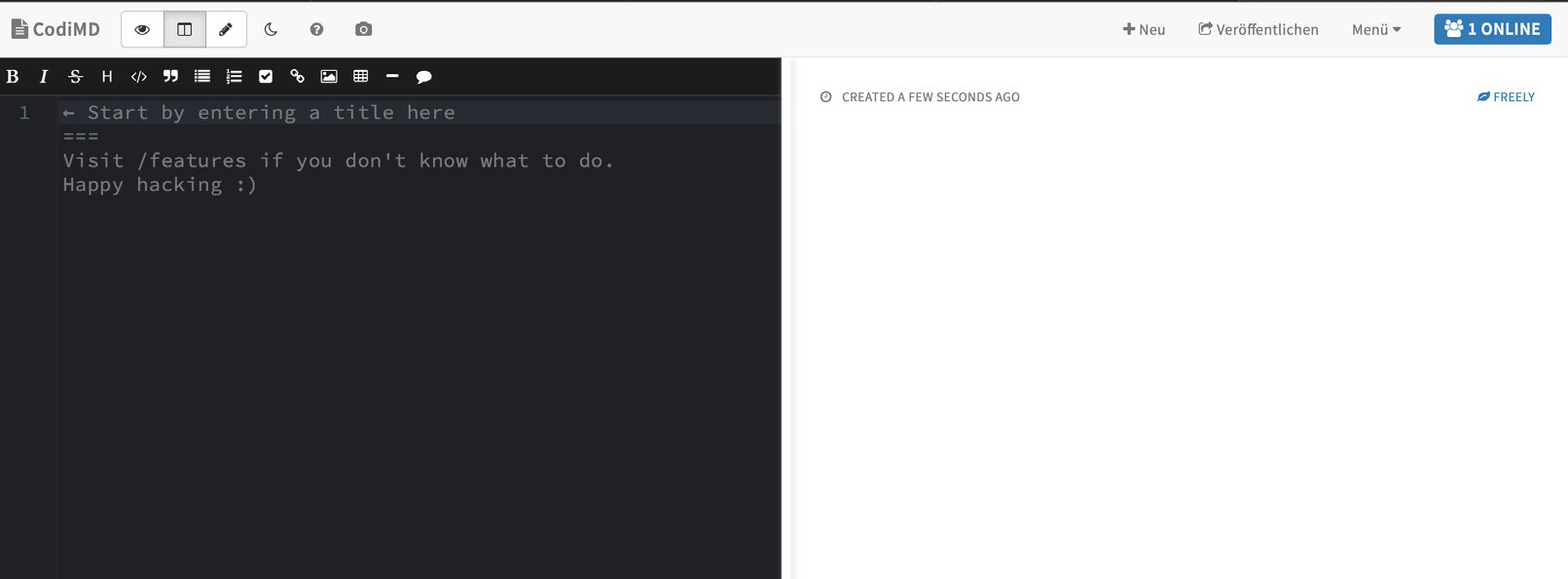
Gute Tipps, wie eine kollaborative Dokumentation gelingen kann mit der Hilfe von Markdown findet ihr unter diesem Link: https://ebildungslabor.de/blog/mitschrieb/
Sehr gute Tools mit sehr vielen Möglichkeiten der Zusammenarbeit. Der Link wird freigegeben, alle schreiben, die Post-its können sortiert werden und ihr könnt damit auch die Ergebnisse schön präsentieren. Mit sehr großen Gruppen ist es manchmal schwierig, wenn alle gleichzeitig daran arbeiten (wie in der analogen Praxis). Es ist ratsam, außer wenn es für das Ergebnis nötig ist, in kleineren Gruppen an mehreren Whiteboards zu arbeiten. Ausprobieren, welches Tool für Euch passt!
Folgende Tools wurden von uns in der Praxis getestet:
Der besondere Tipp 1: https://conceptboard.com
Auch bei diesem Anbieter kann gemeinsam an einer Pinnwand gearbeitet werden. Die Besonderheit ist, dass ihr den Mauszeiger der anderen Teilnehmer:innen in Echt-Zeit seht. Über die Funktion „Moderation“ können so alle über die riesige Pinnwand gelotst werden und verschiedene Bereiche gemeinsam angesteuert werden. Dies kann z. B. so funktionieren, dass Fragen/Themen vorbereitet werden und alle springen dann von Thema zu Thema. Weiter Vorteile dieses Anbieters: ihr kommt bereits mit der kostenlosen Version sehr weit (die Bezahlversion umfasst z. B. sogar Videoschaltungen). Ein weiterer Vorteil ist, dass conceptboard.com über deutsche Server läuft, wodurch laut Anbieter der Datenschutz höher ist, da die DSGVO gilt.
Der besondere Tipp 2: www.flinga.fi
flinga.fi hat drei Vorteile: es ist kostenlos, einfach zu bedienen und sehr datensparsam. Nur der Admin muss sich einen Account anlegen, die Nutzer:innen können ohne die Eingabe persönlicher Daten interagieren!
Zu unterscheiden sind zwei Funktionen: Whiteboard und wall:

Bild: eigener Screenshot von flinga.fi. Alle Rechte bei flinga.fi
Das Whiteboard ist super geeignet für Arbeitsgruppen, zur Ergebnissicherung usw. Die wall ist vor allem für Brainstormings super.
Auf dem Whiteboard können die Nutzer:innen vor allem über sticky-notes miteinander kommunizieren. Einfach den Inhalt rechts oben ins Textfeld schreiben, absenden und die Karte wie gewünscht positionieren. Auch handschriftliche Notizen sind möglich; diese Funktion muss jedoch erst vom Admin freigeschaltet werden über die Einstellungen! Insgesamt ist die Arbeit mit flinga.fi sehr stabil und die meisten Teilnehmer:innen finden sich durch die Einfachheit schnell zurecht.
Der besondere Tipp 3: miro-lite: https://miro.com/lite
miro-lite bietet die grundlegenden Funktionen, die ihr von einem guten Whiteboard erwarten könnt, und das alles komplett ohne Registrierung. Einfach die Adresse im Browser öffnen und mit euren Teilnehmer:innen teilen. Achtung: Das Whiteboard wird nach 24 Stunden gelöscht, vorher also sichern!
Auch zoom hat einige partizipative Möglichkeiten eingebaut: Über Teilnehmer => mehr können Teilnehmer:innen sagen, ob sie eine Kaffeepause wollen oder einen Vorschlag gut oder nicht gut finden, wenn ein Input langsamer oder schneller gehen soll. Ihr seht die Ergebnisse direkt über die Symbole in der Teilnehmer:innen-Liste, so dass ihr nicht abzählen müsst. Mit Zoom können auch Umfragen (Single/multiple Choice) gestartet werden. Dafür muss das Meeting über den Browser geplant werden. Ihr könnt eine oder mehrere Umfragen während des Meetings oder im Rahmen der Meetingplanung (unten auf der Seite) erstellen. Um in dem Meeting nun die Umfrage durchzuführen, müssen Sie auf das Feld „Umfragen“ klicken. Je nach Fenstergröße und bereits geöffneten Tools (z.B. Chat) kann sich das Feld „Umfrage“ in dem Feld „mehr“ befinden.
Auch die Funktionen „Bildschirm teilen“ und Whiteboard können partizipativ genutzt werden: Bildschirm teilen. Beim Teilen wird abgefragt, welches Fenster geteilt werden soll. Auch das Whiteboard wird hier gestartet. Unter dem Punkt kommentieren könnt ihr auch wählen, ob die Maus bspw. als Pointer genutzt werden soll („Spotlight“). Mit der Funktion „kommentieren“ könnt ihr bzw. die Teilnehmer:innen darauf schreiben, egal ob Whiteboard oder geteiltes Dokument. Diese Funktion ist praktisch für Soziometrie, Fragen usw. Bei Bedarf gibt es die Funktion: „Name der Kommentatoren anzeigen“ (in der Bildschirmfreigabe Leiste, unter „Mehr“).
Es finden sich im Netz zahlreiche weitere Tools, die gut für Interaktive Methoden bei Online-Seminaren genutzt werden können. Wichtig: Erkundige dich vorher, ob die Nutzung der Tools aus Datenschutzgründen in deinem Arbeitsbereich zulässig ist.
Folgende Tools wurden in der Praxis getestet und für gut befunden (was die Funktionsweise angeht, nicht unbedingt den Datenschutz):
Da sich die Konditionen immer wieder ändern an dieser Stelle nur eine Auflistung bekannter Anbieter:
Mentimeter: https://www.mentimeter.com; VoxPop: https://voxr. org/de/; Sli.do: https://www.sli.do
Teilnehmer:innen halten ein Blattpapier vor die Kamera und malen/zeichnen ihre Stimmung oder Wort etc. Teilnehmer:innen holen eine Postkarte und erzählen etwas über das Thema/ihre Stimmung. Je nach Kamera ist das Ergebnis mehr oder weniger gut!
Beim Umzug von Methoden in den digitalen Raum ergibt es oftmals Sinn, die Methode in ihre Einzelschritte zu zerlegen und für jeden Schritt individuell zu überlegen wie dieser im digitalen Raum umsetzbar wäre bzw. wie eine Alternative aussehen könnte. Eure Fantasie soll keine Grenze haben! Hier sind ein paar Anregungen.
Vorher: Mehrere externe Whiteboards oder Pads öffnen/vorbereiten (Pro „Tisch“ bzw. Breakout Gruppe ein Whiteboard oder Pad).
Mit Breakoutgruppen arbeiten. In jedem Breakout-Raum gibt es eine:n Tisch-Gastgeber:in. Die Gruppen besprechen ihre Fragestellungen und notieren ihre Ergebnisse auf einem Pad oder Whiteboard.
Nach jeder Runde werden die Tisch-Gastgeber:innen manuell neuen Breakout-Rooms und damit neuen Gruppen zugeordnet. Die Teilnehmer:innen-Gruppen bleiben bei allen Runden in gleicher Konstellation zusammen und die Tisch-Gastgeber:innen wechseln die Räume.
Am Ende im Plenum: Nacheinander können die Ergebnisse der verschiedenen Whiteboards über „Bildschirm teilen“ gezeigt werden.
Jeder Messestand mit unterschiedlichen Zoom-Räumen: Posterpräsentationen. Publikum kann von Raum zu Raum gehen. Ganz viele Projekte zu einem Thema können sich präsentieren und Kontakt aufnehmen. Oder eine Messe wo sich NGOs zu einem Thema vorstellen.
Zeit und inhaltlichen Rahmen werden gestellt. Thema wird eingebracht von Teilgeber:innen (Da Barcamps von der Aktivität der Teilnehmer:innenn leben und nicht unterschieden wird zwischen Gastgeber:innen und Teilnehmer:innen hat sich in diesem Zusammenhang der Begriff der Teilgeber:innen etabliert), abgestimmt und dann wird ein Tagesprogramm erstellt. Lebt von der Motivation der Teilgeber:innen. Padlet nutzen für Themensammlung. Online Pinnwand für Programm Erstellung, danach strukturieren. Abstimmung: man kann die einzelnen Karten mit virtuellen Klebepunkten versehen.
Interaktive Stadtführung: man erklärt mit Headset und Smartphone! Voraussetzung: gute LTE Verbindung. Tipps: Smartphonestabilisator verwenden, damit es weniger wackelt.
Ein paar Zitate aus den Evaluation der ersten Online-Seminare:
„Aus dem Seminar nehme ich vor allem Motivation und Ideen mit, ebenso wie die Erfahrung, dass auch längere Seminare online möglich sind.“
„Online Seminare funktionieren erstaunlich gut, besonders mit einer solch sympathischen Seminarleitung! Natürlich haben mir die Pausen gefehlt, in denen wir uns sonst über alles Mögliche austauschen konnten. Allerdings hatten wir zumindest in den Kleingruppen Zeit dies nachzuholen. (auch wenn das das Mittagessen nicht ersetzen kann). Auch das Pad kann Vorteile der Kommunikation bieten, so stehen allen gleichzeitig Schwarz auf Weiß - Arbeitsaufträge, Empfehlungen und Kontaktdaten zur Verfügung. Außerdem fiel es mir schwer konzentriert und motiviert zu bleiben, da ich doch schnell von anderen Dingen in meiner Wohnung abgelenkt war. Besonders schwer fiel mir dies bei der Präsentation der einzelnen Projekte, die für ein Onlineseminar zu lang dauerte.“
„Auflockernd und erfrischend fand ich die Breakout-Groups, da im Zweier bzw. Dreiergespräch noch mal eine andere Gesprächsdynamik entstand als im Plenum.“
„Ich fand es auch erstaunlich, wie gut so ein Seminar über Zoom funktionieren kann.“ „Ich habe teilweise ein herrschendes Schweigen erlebt. Ich hatte das Gefühl die Stille füllen zu müssen, damit es nicht unangenehm wird (auch in der größeren Gruppe tlw.). Eventuell ist das auch dem Online-Konzept und der damit einhergehenden Unsicherheit geschuldet. Ich habe oft etwas gesagt, damit JEMAND was sagt. Dadurch habe ich mich gefühlt, als würde ich mich in den Vordergrund drängen, obwohl ich das nicht wollte.“
„Ich habe es sehr genossen, obwohl es schöner wäre, sich zu treffen, aber es war das Beste, was in der Coronazeit passieren konnte!“ Hilfreich für die Kommunikation und das Wohlfühlen
Das war hilfreich:
„Das Klären davon, wie man sich melden soll, wenn man eine Frage hat und so also klipp und klare Regeln wie man auf sich aufmerksam machen soll“
„Gegenseitiges Reagieren, Aufeinander eingehen, damit trotz des Onlineformats ein persönlicher Austausch entsteht und es nicht in Monologen vor dem PC endet“
„Pausen (für mich sehr wichtig, da ich sehr schnell Probleme mit zu langer Zeit vor dem Bildschirm bekomme)“
„Durch die Break-out Räume fanden gute Gespräche statt und es kamen „Seminargefühle.“
„Niemanden dazu zu drängen etwas zu sagen und auch zu erwähnen, dass man immer so antworten kann, wie es für einen persönlich angenehm ist.“
Das hätte ich mir gewünscht:
„Im Laufe des Seminars sind viele der Gruppe dazu übergegangen, Zustimmung durch Händewedeln oder Daumen hoch zu zeigen. Vielleicht könnte man zu Beginn des Seminars schon auf solche Zeichen eingehen. Ich fand dies war eine gute Hilfestellung in der Kommunikation im Plenum.“
„Vielleicht sollte noch eine Whatsapp o.ä. Gruppe eröffnet werden um alle auch nach den Einheiten zu erreichen (und auch nicht jede:n einzeln anschreiben muss)“ Anmerkung: Auch moodle würde sich hierfür eignen.
„Ich finde Fragestellungen in die ganze Runde bei Onlineseminaren weniger effektiv zumindest kann ich damit nicht sonderlich gut umgehen. Der Austausch in Kleingruppen und dann die Präsentation/Kurzvorstellung in der Gruppe halte ich für sinnvoller.“
„Die Fragen zum Diskutieren parallel auch im Pad zu haben, da manchmal die Frage etwas vergessen wurde, bzw. ihr genauer Wortlaut.“
„Versuchen auszugleichen, dass Menschen mit technischen Einschränkungen unterstützt wird und dass Ihnen evtl. Raum geschaffen wird sich auch äußern zu können“.
„Eindeutigere Anweisungen wie mit Redebeiträgen umgegangen wird. Ob man sich virtuell melden soll oder analog oder gar nicht...“
Eine sehr empfehlenswerte Möglichkeit um Feedback einzuholen ist die Webseite https://bittefeedback.de.
Das tolle an diesem Angebot ist, dass es zum einen sehr datenschutzfreundlich ist, außerdem ist die Bedienung sehr unkompliziert (siehe nächste Seite). Einfach einen Titel für eure Umfrage eingeben und auf erstellen klicken. Wenn ihr euren Fragebogen fertig erstellt habt teilt einfach den Link mit den Teilnehmer:innen. Wichtig: Notiert euch beide Links, die euch am Ende angezeigt werden: Einer ist für das Abrufen der Ergebnisse, einer um zur Umfrage zu gelangen. Ohne die Links ist es nicht möglich, auf die Ergebnisse zuzugreifen. Nach 14 Tagen wird die Umfrage automatisch vom Server gelöscht, Ergebnisse also vorher abholen!
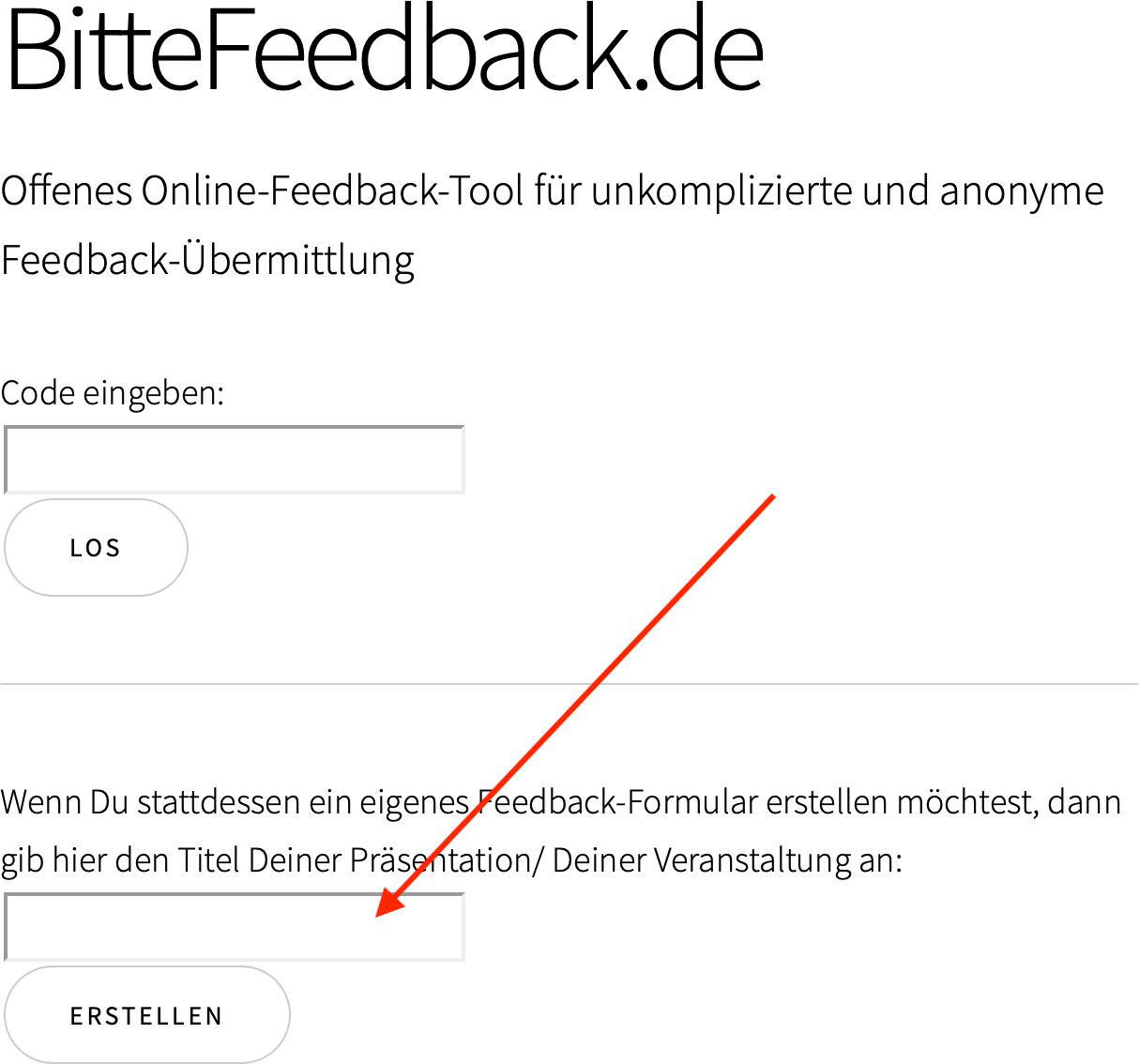
bittefeedback.de - eigener Screenshot
Diese Begriffe werden analog verwendet und beschreiben im Grund alle das Gleiche: Eine Online-Veranstaltung im Bildungskontext. Achtung: Der Begriff „Webinar“ sollte nicht verwendet werden ohne Absprache mit dem Rechteinhaber, da dies ein Verstoß gegen Markenrechte sein kann!
Der Begriff „Breakoutrooms“ wird in „zoom“ verwendet, aber auch andere Videokonferenzsysteme verwenden dieses Konzept, das die Möglichkeit beschreibt, kleine Arbeitsgruppen zu bilden. Diese Arbeitsgruppen sind unabhängig voneinander und sehen sich nicht.
= Freigabe des eigenen Bildschirms. Je nach Einstellung ist die Bildschirmfreigabe für alle möglich oder nur für die Moderator:innen (aus Sicherheitsgründen ist diese Einstellung empfohlen!). Soll neben dem Bild auch Ton wiedergegeben werde muss dies oft extra angewählt werden.
Nicht verzweifeln! Technische Schwierigkeiten können immer und überall auftreten! Wichtig ist es, darauf vorbereitet zu sein und zur Not einen Plan B zu haben!
In Videokonferenzen kann es ganz praktisch sein, Moderationskarten zur Hand zu haben und sie einfach in die Kamera zu halten. Vorteil: Der Gesprächsfluss wird nicht unterbrochen und ihr könnt auf euer Anliegen aufmerksam machen. Die Karten auf den nächsten Seiten stehen unter einer Creative Commons - Lizenz, dürfen also ausgedruckt, verteilt und angepasst werden, solange das entstandene Material frei bleibt. Viel Spaß bei der Nutzung!
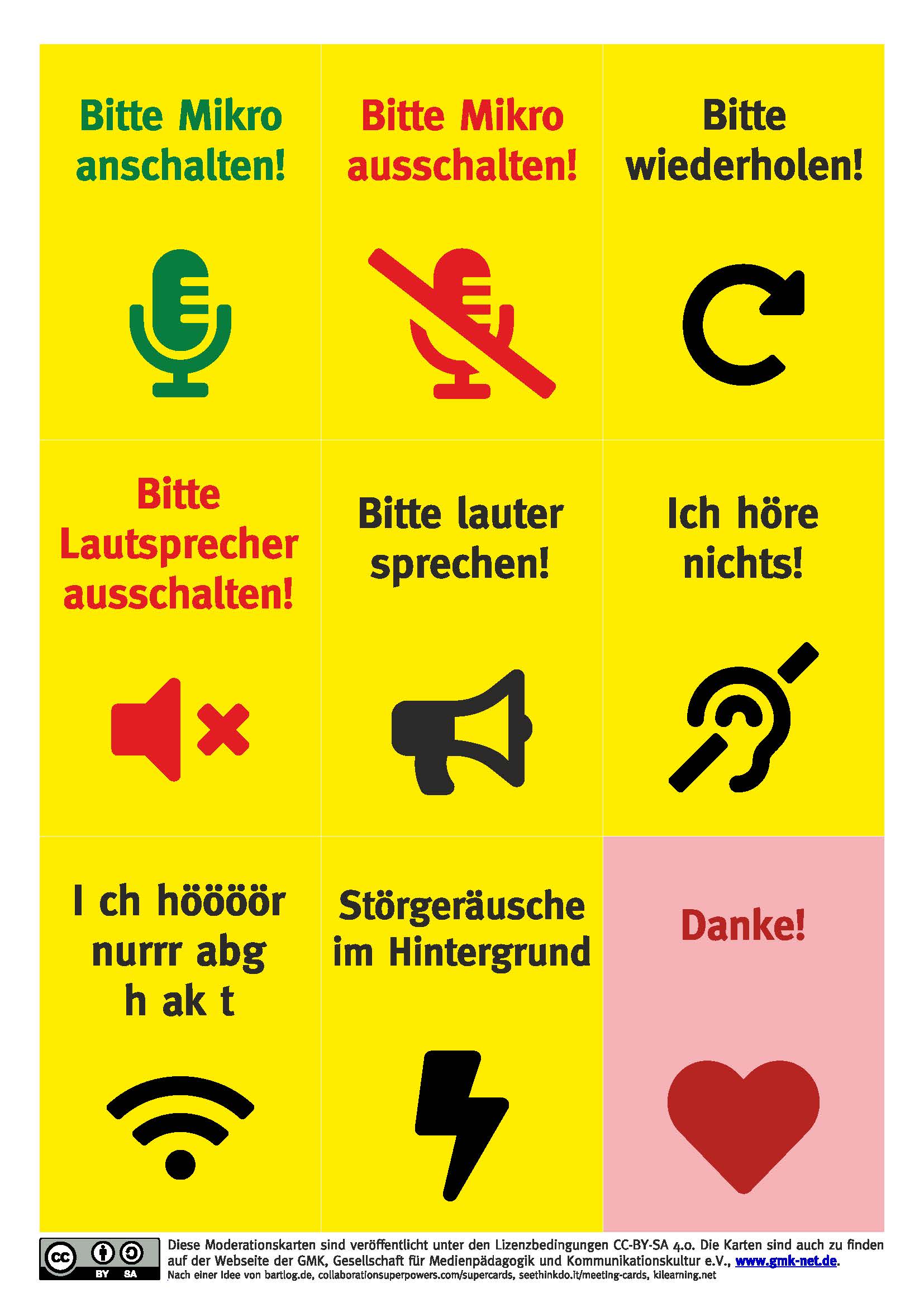
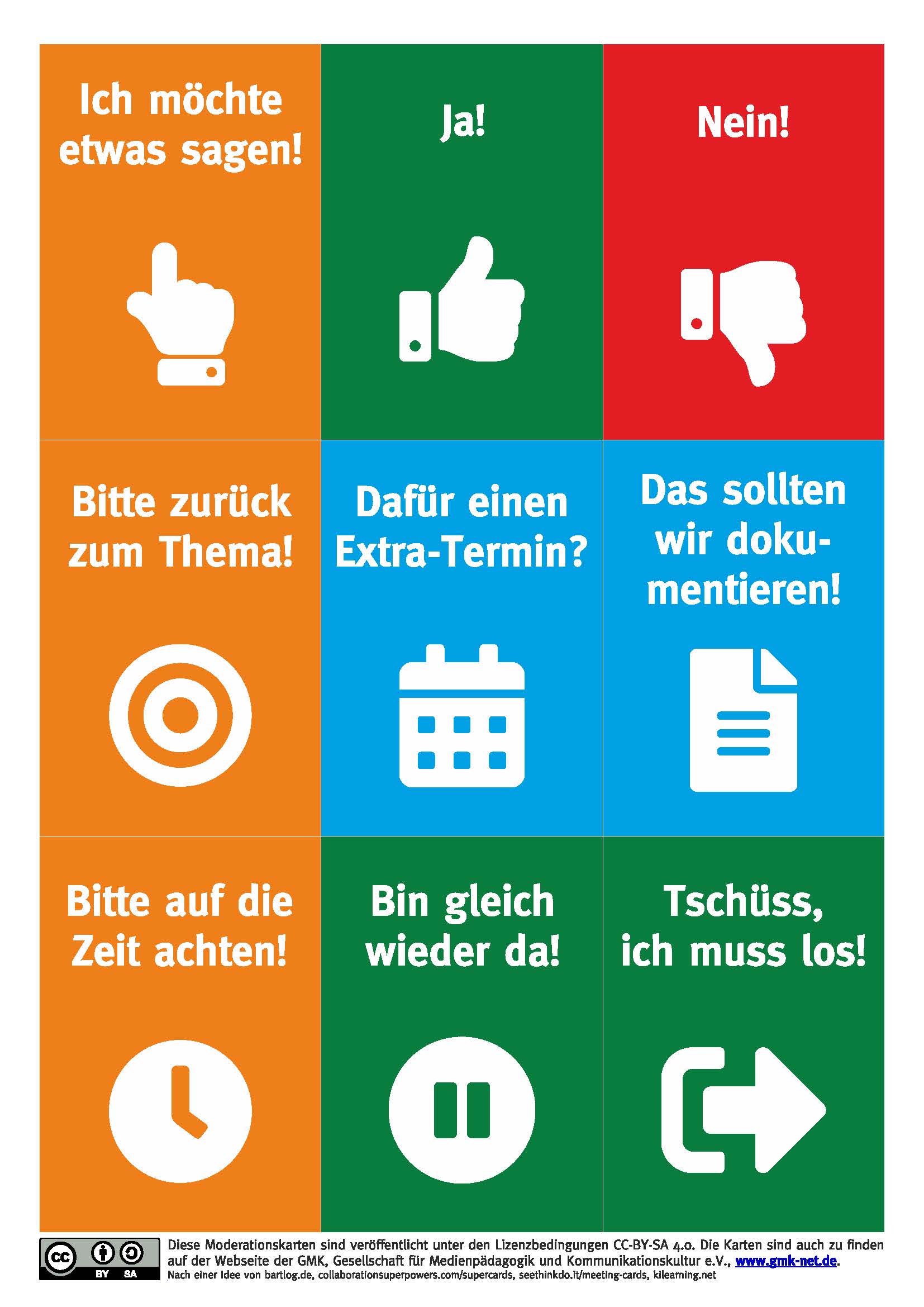
Sehr hilfreich für die Konzeption eines digitalen Bildungsformats ist die Nutzung des sog. ADDIE-Modells. Das ADDIE-Modell ist ein im Bereich der Planung und Konzeption von Lehrumgebungen eingesetztes Instructional-System-Design-Modell, dessen Kern eine systematische Koordination der Entwicklungsphasen Analyse (=Analyze), Konzeption (=Design), Entwicklung im engeren Sinne (=Develop), Implementierung (=Implement) und Evaluation (=Evaluate) ist.
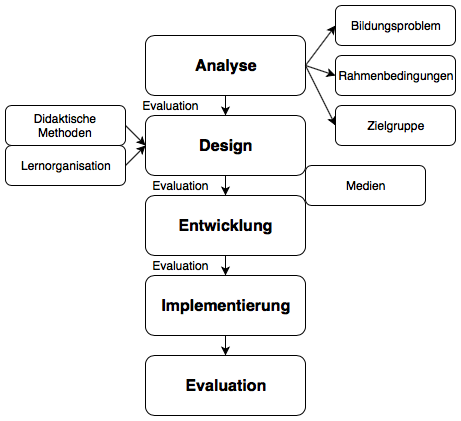
ADDIE-Modell: Darstellung: CC BY SA Christian Pfliegel
Das ADDIE-Modell besteht aus folgenden (Teil-)schritten:
Bei moodle handelt es sich um eine sog. Lernplattform, bzw. in der Fachsprache um ein „learning managment system“. Im Gegensatz zu einer „normalen“ Webseite, auf der in der Regel alle Inhalte frei zugänglich sind kann in einer moodle-Umgebung genau festgelegt werden, welche Nutzer:innen welche Inhalte sehen sollen, wie kommuniziert werden kann usw.. Das Ziel ist Interaktion und gemeinsames Lernen und Arbeiten in einem geschützten Raum. Wie im 1. Kapitel beschrieben handelt es sich bei einer solchen Plattform um ein asynchrones Angebot, d. h. die Teilnehmer:innen müssen nicht zwangsläufig zur gleichen Zeit auf der Plattform sein.
Es gibt zahlreiche verschiedene Lernplattformen, für die Verwendung von moodle sprechen u. a. die folgenden Punkte:
Aber auch ein paar Nachteile sind zu nennen:
Praxistipp: Um die Vorteile von synchronen und asynchronen Angeboten optimal zu nutzen ist eine Kombination aus beiden sehr empfehlenswert: So eignet sich moodle sehr gut, um die Teilnehmer:innen von Präsenz- oder Online-Seminaren vorzubereiten, ihnen Materialien zukommen zu lassen oder sie bereits in Kontakt zu bringen. Auch im Nachgang von synchronen Seminaren eignet sich moodle, um den Teilnehmer:innen eine Möglichkeit der Vernetzung anzubieten.
Wie oben geschrieben hat moodle bereits sehr viele Interaktionen integriert, die auch noch durch Plug-Ins erweiterbar sind. Eine Übersicht, was die einzelnen Funktionen können findet sich am Ende dieses Kapitels (Tools for teachers)
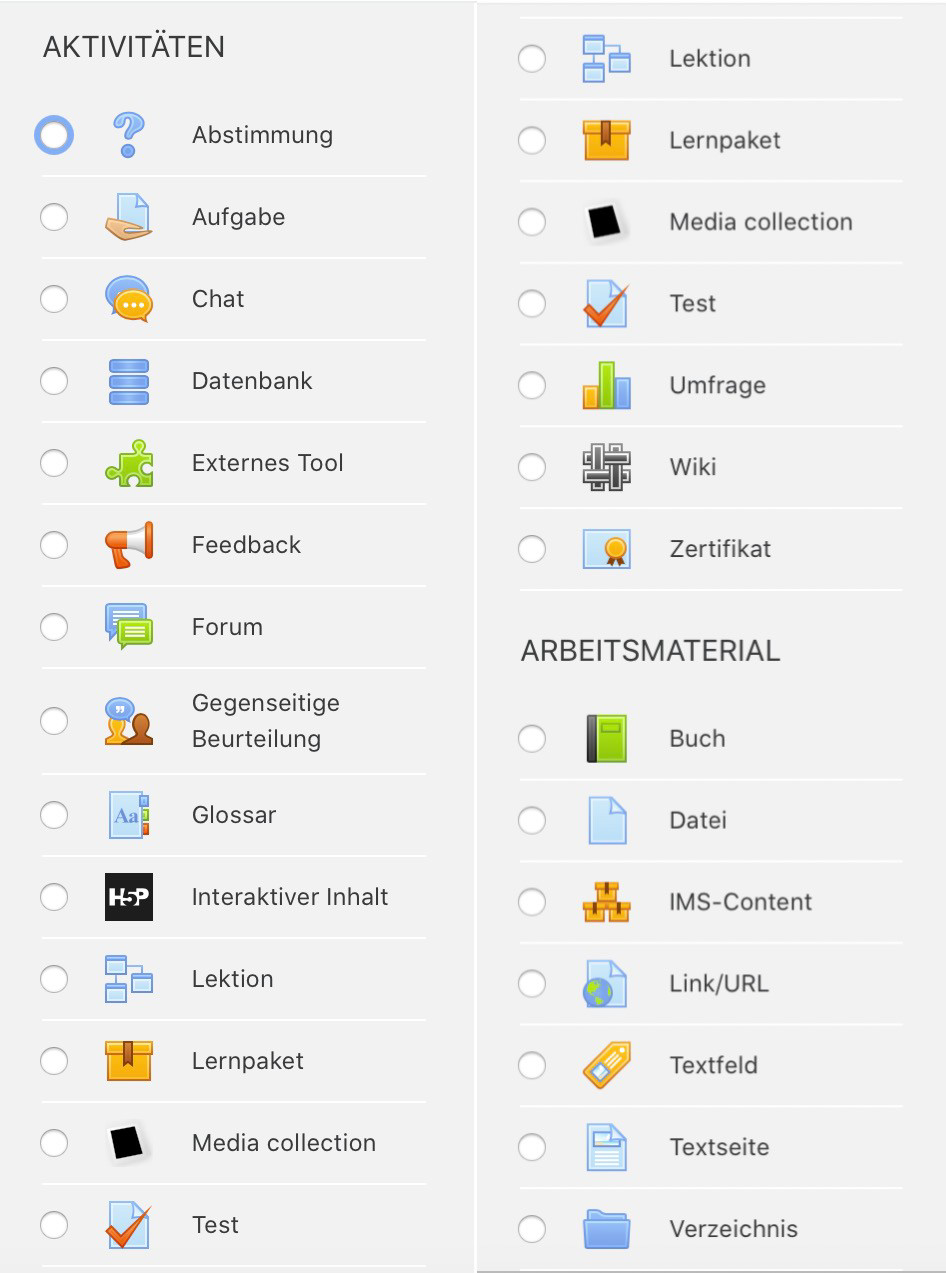
Aktivitäten in moodle. Eigener Screenshot
Der folgende Screenshot zeigt den typischen Aufbau einer moodle-Umgebung:

Aufbau einer moodle-Umgebung. Eigener Screenshot
Der Aufbau eines moodle-Kurses ist immer ähnlich und folgt meist dem Schema, das auch oben im Screenshot dargestellt wird.
Geeignet ist moodle dabei für viele verschiedene Bereiche:
Moodle kann viele kommerzielle Angebote wie dropbox, google docs usw ersetzen, mit dem Vorteil, dass es auf dem eigenen Server läuft (Datenschutz!).
Da eine reine moodle-Umgebung etwas langweilig sein kann gibt es die Möglichkeit verschiedene Interaktionen einzubinden:
h5p: Bei h5p handelt es sich um freie Software, die es jedem ermöglicht selbst interaktive Inhalte zu erstellen ohne Programmierkenntnisse. Beispiele, was möglich ist, finden sich unter: https://h5p.org/content-types-and-applications -
telegra.ph: zu erreichen unter der Webadresse telephra.ph. Mit Hilfe diesen Angebots können Teilnehmer:innen sehr einfach Webseiten anlegen und präsentieren, die sie mit beliebigen multimedialen Inhalten füllen können. Perfekt geeignet für die Präsentation von Inhalten, gemeinsam oder alleine. Der Link kann dann einfach in moodle präsentiert werden.
Was sind hybride Seminare? Bei einem Hybrid-Seminar handelt es sich eine Mischform aus Präsenz- und OnlineSeminar. Da Teilnehmer:innen sowohl vor Ort als auch Online teilnehmen, müssen die Bedürfnisse beider Gruppen berücksichtigt werden, was die technische Umsetzung deutlich aufwändiger macht. Die besondere Herausforderung ist, dass beide Gruppen gleichberechtigt in Interaktion kommen.
Damit alle Teilnehmer:innen, sowohl online als auch vor Ort das Geschehen gut verfolgen können empfiehlt sich ein Aufbau nach folgendem Schema:
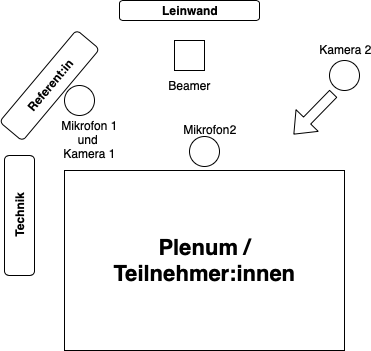
Technischer Aufbau einer hybriden Veranstaltung. Darstellung: CC BY SA Christian Pfliegel
Wie bei einem Präsenz- oder bei einem Online-Seminar sind auch bei einem hybriden Seminar verschiedene Rollen zu besetzen. Da die Zielgruppe sowohl in Präsenz als auch online vertreten ist, ist eine gute Aufteilung vorher fast noch wichtiger.
Folgende Rollen sind zu vergeben:
Praxistipps:
Anmerkung: Hybride Seminare sind ein sehr neues Format mit dem ich arbeite. Im Sommer haben ich die ersten Bildungsveranstaltungen in diesem Format betreut, zur Zeit sind hybride Formate Corona-bedingt wieder nicht möglich. Daher wird dieser Abschnitt erst erweitert, wenn weitere Erfahrungen gesammelt werden konnten.
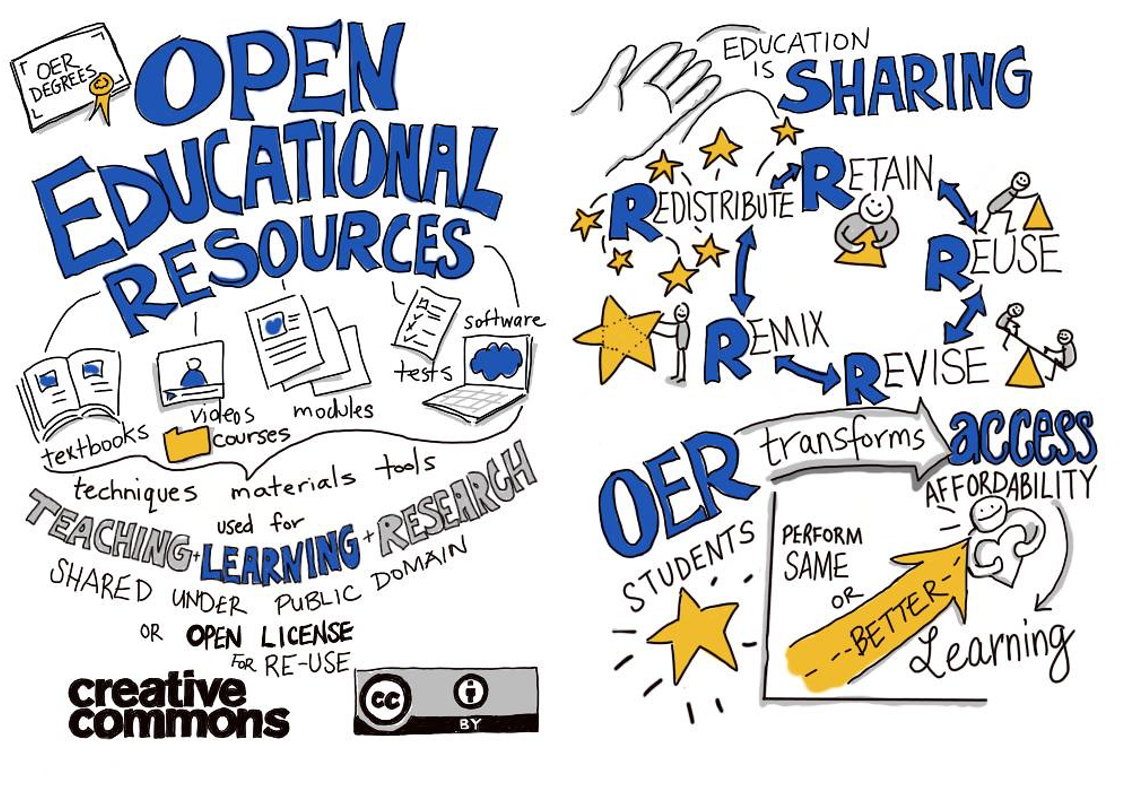
„OER is sharing“ von Giulia Forsythe unter CC 0 auf Flickr unter https://www.flickr.com/photos/gforsythe/38088290601/
Diese Kapitel ist ein Remix aus der Präsentation „OER in der Hochschule“, die von Julia Joachim erstellt wurde und unter einer CC BY SA 4.0 - Lizenz steht. Der Link zur Originalquelle findet sich im Anhang! Texte und Bilder aus anderen Quellen sind direkt angegeben und finden sich ebenfalls im Anhang als Übersicht

Bild: „Global OER Logo“ von Jonathas Mello unter CC BY 3.0 (via UNESCO)
Open Educational Resources (OER) sind Bildungsmaterialien jeglicher Art und in jedem Medium, die unter einer offenen Lizenz veröffentlicht werden. Eine solche offene Lizenz ermöglicht den kostenlosen Zugang sowie die kostenlose Nutzung, Bearbeitung und Weiterverbreitung durch andere ohne oder mit geringfügigen Einschränkungen.
Open Educational Resources können einzelne Materialien, aber auch komplette Kurse oder Bücher umfassen. Jedes Medium kann verwendet werden. Lehrpläne, Kursmaterialien, Lehrbücher, Streaming-Videos, Multimediaanwendungen, Podcasts – all diese Ressourcen sind OER, wenn sie unter einer offenen Lizenz veröffentlicht werden. (Quelle: UNESCO Definition)
Quelle: „Was sind OER“ von Team OERinfo für OERinfo – Informationsstelle OER unter CC BY 4.0 auf https://open-educational-resources.de/was-ist-oer-3-2/ Der Text wurde von Julia Joachim gekürzt.
Open Educational Resources (OER) weisen für die Hochschullehre große Potenziale auf. Die Vorteile der Digitalisierung, die durch die gängige Handhabung des Urheberrechts häufig nicht zur Geltung kommen, können durch die offene Lizenzierung von Materialien voll ausgeschöpft werden. Lehrende und Studierende können stärker kollaborativ an und mit Materialien arbeiten. Lehrende können OER frei abrufen, für die eigene Lehre anpassen und dadurch einen Qualitätszuwachs erzielen. Hochschulen können ihren gesellschaftlichen Beitrag besser öffentlich sichtbar machen und breitere Zielgruppen ansprechen. Kurzum: Zahlreiche Verbesserungsprozesse können durch OER angestoßen werden.
Die Vision hinter OER liegt darin, eine stärker vernetzte Kultur des Lehrens und Lernens zu schaffen, Lernende stärker in die Produktion von Material einzubinden und Anstöße für innovative Lehr- und Lernszenarien zu schaffen. Auf diese Weise können OER dazu beitragen, dass Bildungsangebote entstehen, die individuellen Lernvoraussetzungen innerhalb von heterogenen Gruppen gerecht werden.
Die Kennzeichnung von Materialien mit einer offenen Lizenz und das Hochladen ebendieser auf offenen Plattformen im Netz stellt allerdings nur eine Rahmenbedingung für eine Veränderung der Lehre dar. Die weitaus größere Herausforderung ist es, die offenen Materialien zur Verbesserung der Lehre effektiv zu nutzen. Denkanstöße gibt es im Netz viele und die offenen Lizenzen ermöglichen, dass aus Materialien immer wieder neues Wissen entsteht. Dabei kann auch für Lehrende, die OER veröffentlichen, durchaus ein Anreiz darin bestehen, die Folgeprodukte der eigenen Arbeit zu betrachten. Dies ist einerseits als Feedback wie auch als Inspiration zu verstehen.
Quelle: „OER in der Hochschulbildung“ von David Eckhoff, Universität Duisburg Essen, für OERinfo – Informationsstelle OER unter CC BY 4.0 auf https://open-educational-resources.de/dossierseite/?praxis=allgemein&bereich=hochschule. Der Text wurde von Julia Joachim gekürzt.
Viele Lehrende sorgen sich um die Qualitätsstandards von OER, die anders als z.B. gedruckte Bücher oder Journalartikel keine professionelle Qualitätsprüfung durchlaufen. Es gibt keine zentralen Prüfinstanzen oder Qualitätssiegel.
Tatsache ist jedoch auch, dass veröffentlichte Materialien ebenso wenig eine hundertprozentige Qualitätsgarantie versprechen können. Zudem haben Community-Projekte wie Wikipedia bewiesen, dass Qualität auch außerhalb der gewohnten Bahnen möglich ist. Gerade die allgemeine Verfügbarkeit von OER (zumeist online) führt zu einer fortlaufenden „Schwarm-Qualitätskontrolle“ und stetiger Weiterentwicklung.
Hochschullehrende sind bei der Verwendung von OER letztlich ebenso wie bei der Verwendung „klassisch“ veröffentlichter Materialien gefordert, diese auf Glaubwürdigkeit, Qualität und Nutzbarkeit kritisch zu prüfen. Es gelten dieselben Kriterien wie auch in anderen Zusammenhängen bei der Suche nach wissenschaftlichen Quellen: Belegte und nachvoll-ziehbare Ausführungen, korrektes Zitieren, vollständige Quellen- und Lizenzhinweise etc.
Gleichzeitig profitieren sie von der Schwarmintelligenz und der Arbeit vieler Experten, die die Materialien erstellen und weiterentwickeln, und können selbst ebenfalls dazu beitragen.

Bild: „Creative Commons – cc stickers“ von Kristina Alexanderson unter CC BY 2.0 auf Flickr unter https://www.flickr.com/photos/kalexanderson/7176605114
Die Veröffentlichung von Inhalten als OER bedeutet nicht, dass das Urheberrecht nicht mehr gilt. Der Urheber entscheidet mittels der gewählten Lizenz, in welcher Weise und unter welchen Umständen seine Inhalte weiterverbreitet und bearbeitet werden dürfen. Verbreitet sind die sogenannten Creative Commons-Lizenzen.
OER bedeutet nicht „Ich kann damit machen, was ich will“!
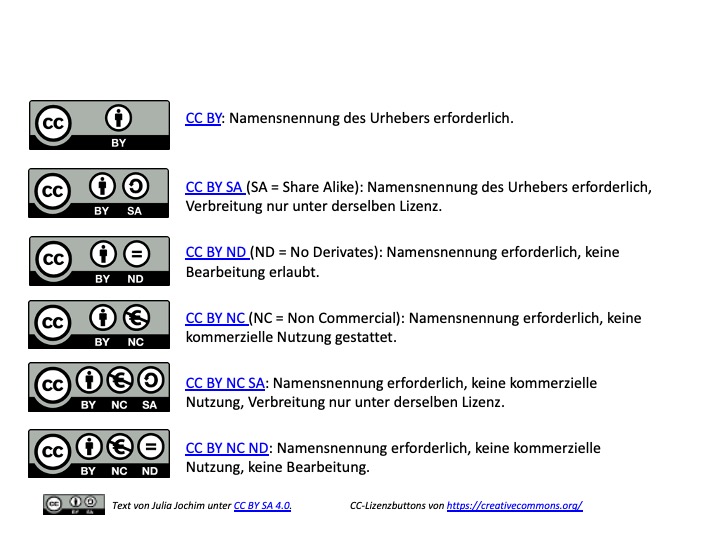
Bild: CC BY SA 4.0 Julia Joachim. CC-Lizenzbuttons von https://creativecommons.org/
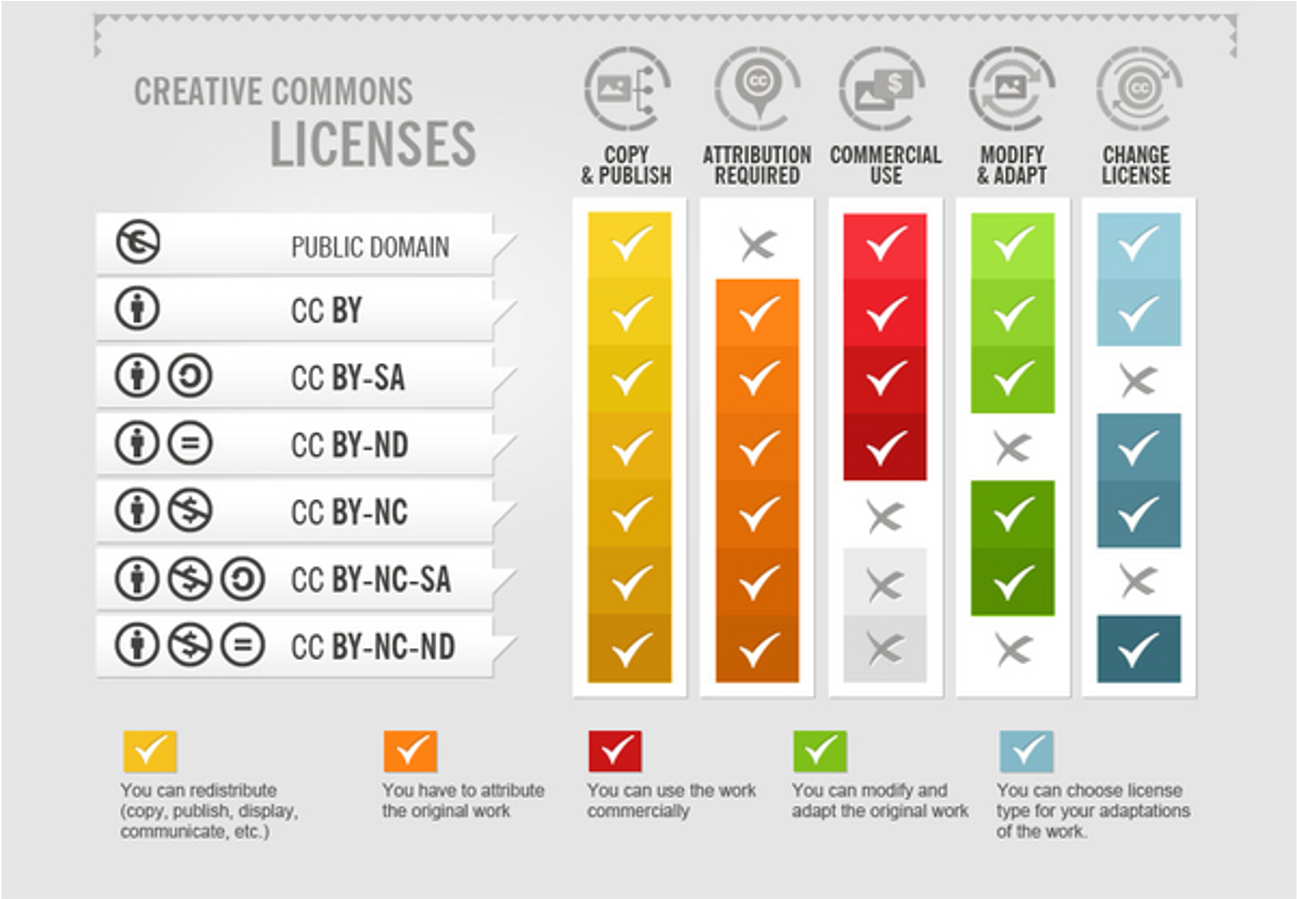
Bild: Aus „How To Attribute Creative Commons Photos“ von Foter unter CC BY SA 3.0 auf https://foter.com/blog/how-to-attribute-creative-commons-photos/
Bei Nutzung von OER-Materialien ist die TULLU-Regel zu befolgen:
Sind Änderungen vorgenommen worden, so ist darauf hinzuweisen.
Werden mehrere als OER lizensierte Materialien in das eigene Material aufgenommen (Textbausteine, Grafiken, Fotos etc.), so ist die Lizensierung für jedes Medium anzugeben. Idealerweise erfolgt dies direkt beim Medium, alternativ im Rahmen eines Quellennachweises.

Abbildung: Grafik von Julia Eggestein nach einem Konzept von Sonja Borski und Jöran Muuß-Merholz für OERinfo – Informationsstelle OER unter CC BY 4.0 Lizenz auf https://open-educational-resources.de/oer-tullu-regel/
Soll ein eigenes Werk (egal ob originär oder unter Verwendung von OER-Materialien entstanden) als OER veröffentlich werden, ist ein CC-Lizenz zu wählen. Ein als OER veröffentlichtes Werk sollte idealerweise nur aus freien Inhalten bestehen, d.h. alle verwendeten Materialien sollten unter freier Lizenz veröffentlicht sein. Jede Abweichung (Zitate, urheberrechtlich geschützte Bilder, für die eine Nutzungsgenehmigung eingeholt wurde) muss gekennzeichnet werden, sodass ein Nutzer klar erkennen kann, welche Materialien er nicht frei weiterverwenden darf.
Es ist jedoch nicht notwendig, ein eigenes Werk als OER zu veröffentlichen, weil man selbst OER-Materialien darin verwendet hat. Es kann dann aber jeder, der Zugang zu dem Material hat, die darin verwendeten OER-Materialien seinerseits wieder laut Lizenz verwenden kann.
Lizensiert man eigene Werke als OER, so richtet sich die eigene Lizenz immer nach der restriktivsten verwendeten Fremdlizenz: Steht ein Material unter der CC BY SA-Lizenz, so wird auch das neue Werk unter CC BY SA lizensiert. Ggf. können auch einzelne Materialien aus der Gesamtlizenz exkludiert werden, um dies zu umgehen (z.B. „Dieses Werk steht unter der Lizenz CC BY mit Ausnahme von…“ oder „Soweit nicht anders gekennzeichnet, steht das Material unter Lizenz CC BY“). Alternativ veröffentlicht man das Werk als Komposition, wie im hier vorliegenden OER: Jedes Material wird mit seiner eigenen Lizenz versehen.
Tipp: Unter diesem Link geht es zum CC-Lizenzgenerator: https://creativecommons.org/choose/?lang=de
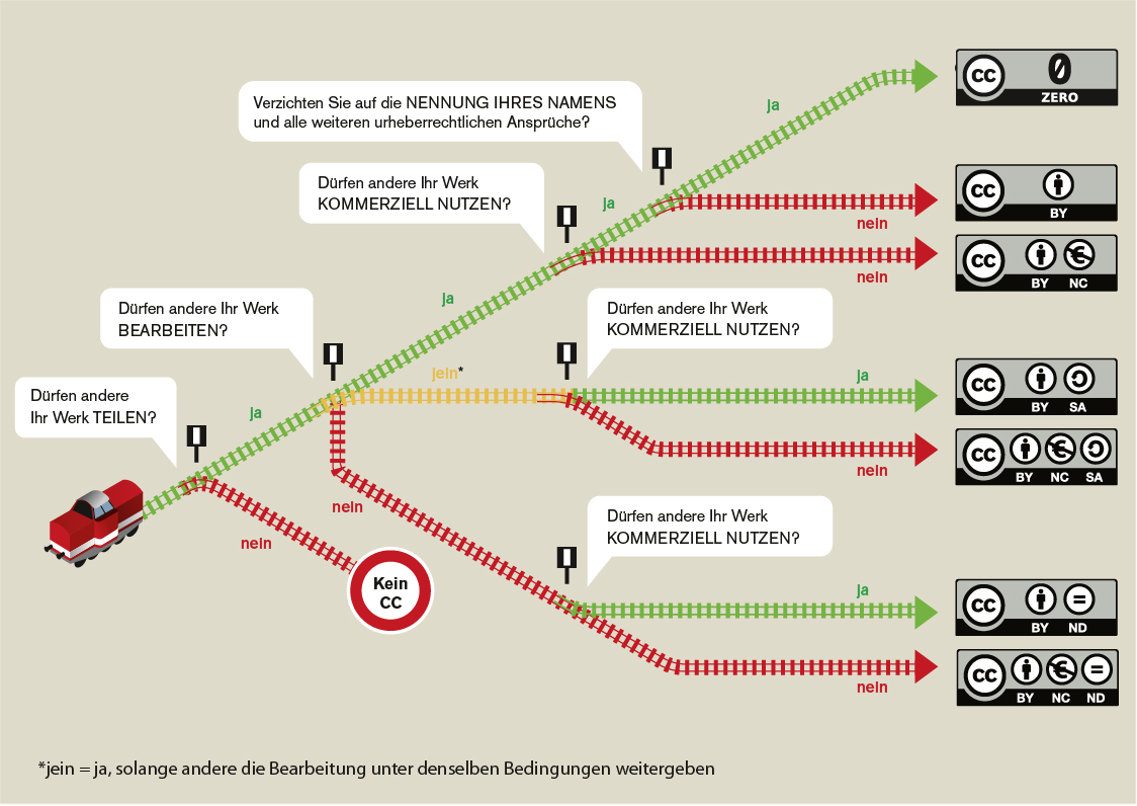
Infografik „Welches ist die richtige CC-Lizenz für mich?“ (Grafik: Barbara Klute und Jöran Muuß-Merholz für wb-web unter CC BY-SA 3.0 auf https://wb-web.de/material/medien/die-cc-lizenzen-im-uberblick-welche-lizenz-fur-welche-zwecke-1.html )
Für Open Educational Resources gibt es kein zentrales Repositorium, an dem alle Materialien mit einem Klick zu finden sind, auch wenn es vereinzelt Versuche gibt, solche Plattformen aufzubauen. Allerdings sind OER in den meisten Fällen digitale Ressourcen, die im Netz auffindbar sind. Wenn sie mit entsprechenden Metadaten versehen sind, kann man auch gezielt nach Ihnen suchen.
Technisch betrachtet gibt es zwei Arten von Plattformen, auf denen Bildungsmaterialien gesucht und gefunden werden können: Repositorien (Repositories) bezeichnen Datenbanken, auf denen Ressourcen abgelegt sind. Ein Beispiel dafür wäre ein Publikationsserver einer Bibliothek. Darüber hinaus gibt es sogenannte Referatorien (Referatories), die Metadaten und Links enthalten und somit auf die Materialien verweisen.
Quelle: „OER in der Hochschulbildung“ von David Eckhoff, Universität Duisburg Essen, für OERinfo – Informationsstelle OER unter CC BY 4.0 auf https://open-educational-resources.de/dossierseite/?praxis=allgemein&bereich=hochschule. Der Text wurde gekürzt.
Wie eingangs erwähnt gibt es im deutschsprachigen Bereich keine zentrale Anlaufstelle, auf der man OER findet. Im internationalen Kontext lohnt sich ein Blick auf das Open Education Consortium, das die Suche nach Kursen und Kursmaterialien von hunderten Hochschulen weltweit ermöglicht.
Beispiele für Sammlungen von OER in Deutschland sind u.a. die Hamburg Open Online University (HOOU), ein Verbundprojekt aller Hochschulen im Land Hamburg, die Plattform OpenRUB von der Ruhr Universität Bochum, das zentrale OER-Repositorium des Landes Baden-Württemberg (ZOERR) und die MOOC-Plattform Mooin, die von der Firma Oncampus betrieben wird.
Auch für Bibliotheken sind OER ein Thema, gleichzeitig können Bibliotheken mit ihrem Know-How im Bereich Metadaten einen wertvollen Beitrag zum Ausbau einer OER-Infrastruktur leisten. Ganz praktisch schon jetzt möglich sind Filtermöglichkeiten nach OER-Lizenzen. Bei der erweiterten Materialsuche der Digitalen Bibliothek Thüringen oder im Bielefeld Academic Search Engine besteht bspw. die Möglichkeit, nach Nutzungsrechten zu filtern.
Wichtig: Die häufig und gerne genutzten freien Bilddatenbanken Unsplash, Pixabay und diverse andere verwenden keine CC-Lizenzen, sondern eigene Lizenzvarianten. Diese Inhalte sind daher strenggenommen keine OER-Materialien. Darauf ist bei ihrer Verwendung Rücksicht zu nehmen.
Bei Google müssen besondere Einstellungen vorgenommen werden, um gezielt nach Materialien unter freier Lizenz zu suchen:
Klicken Sie unter der Google-Suchzeile auf „Einstellungen“ und „Erweiterte Suche“. In der sich öffnenden Maske können Sie ganz unten bei „Nutzungsrechte“ wählen, nach welchen Lizenzen Sie suchen wollen.
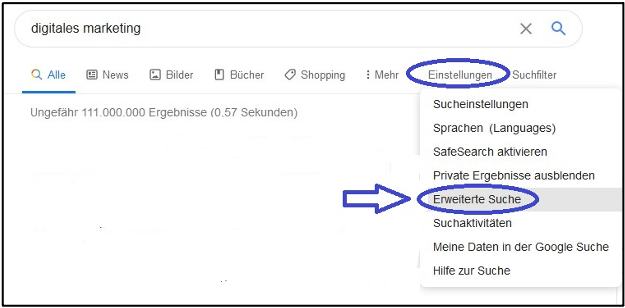
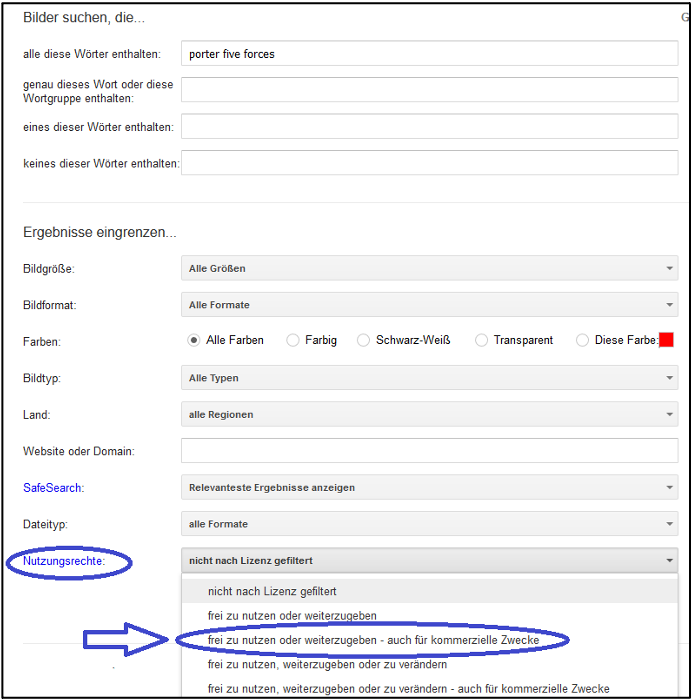
Text von Julia Jochim unter CC BY SA 4.0. Screenshots: Google, erweiterte Suche, nicht unter freier Lizenz
Muss ich ein OER zwingend öffentlich zugänglich im Internet veröffentlichen?
Nein. Ein OER kann z.B. auch in einem geschlossenen MOOC o.ä. verwendet werden. Allerdings kann jeder, der Zugang zu dem Material erhalten hat, es entsprechend der Lizenz weiterverwenden.
Was muss ich tun, wenn in meinem OER Inhalte stehen, die nicht frei lizensiert sind?
Diese Inhalte müssen entsprechend gekennzeichnet sein, damit Nutzer nicht dem Eindruck unterliegen, die seien frei lizensiert. Die Nutzung der Inhalte muss urheberrechtlich abgeklärt sein, d.h. sie müssen vom Zitatrecht abgedeckt oder ihre Nutzung mit dem Urheber vereinbart sein.
In welchem Verhältnis stehen als OER und als „Open Access“ veröffentlichte Materialien zueinander?
Beide Konzepte sind eng miteinander verknüpft. Bei Open Access geht es vor allem darum, Inhalte lesen zu können/dürfen, also den freien (Online-)Zugang zu (wissenschaftlichen) Publikationen und Daten. Erlaubt ist dabei zunächst nur das schlichte Lesen. Wer Open Access publiziert, erklärt sich mit diesem freien Zugang einverstanden. Er kann darüber hinaus jedoch auch freie Lizenzen (z.B. Creative Commons) vergeben. OER laden ausdrücklich dazu ein, sie zu verändern und weiterzuverwenden. Dazu müssen sie entweder gemeinfrei sein (etwa weil der Urheberrechtsschutz abgelaufen ist) oder die Urheber haben der Allgemeinheit die Bearbeitung gestattet. In der Regel versehen sie dazu das Werk mit einer Creative-Commons-Lizenz. Von den sieben Varianten dieser Lizenz eignen sich dafür nur die CC-0 (freie Verwendung), die CC-BY (Verwendung mit Namensnennung) und die CC-BY-SA (Verwendung mit Namensnennung und Weitergabe unter gleichen Bedingungen). Die übrigen Varianten schließen die kommerzielle Nutzung und/oder jegliche Veränderung aus, sodass eine kreative Auseinandersetzung mit dem Material nicht möglich ist.
Zusammengefasst lässt sich sagen: OER = Open Access + Bearbeitungsrecht
Kann ich Medien, die unter verschiedenen CC-Lizenzen stehen, zusammenbauen?
Bedingt ja. Zunächst muss das Zusammenbauen die Inhalte wirklich so eng miteinander verbinden, dass ein durchschnittlicher Betrachter sie nicht mehr klar als getrennte Werke ansieht. Andernfalls stellt sich die Frage nicht, denn werden verschiedene Werke bloß nebeneinander präsentiert und nicht miteinander verschmolzen, liegt rechtlich gesehen meist nur eine „Werkverbindung“ vor und die Verschiedenheit der Lizenzen ist ohne Belang.
Entsteht durch das Zusammenbauen aber ein einheitlicher neuer Eindruck, hängt es von den Bedingungen der verschiedenen Lizenzen ab, ob das Ergebnis ohne weitere Erlaubnis der betroffenen Urheber bzw. Rechteinhaber genutzt werden darf.
Quelle:
CC-BY Lisa Rosa
Link:
https://shiftingschool.wordpress.com/2017/11/28/lernen-im-digitalen-zeitalter/#jp-carousel-1625
Quelle: Marc Seegers (twitter: @seegersmc)
Quelle: https://hackmd.io/@anjalorenz/open-webconf. Lizenz: CC 0 Anja Lorenz
Quelle:
CC-BY-SA 4.0 Gesellschaft für Medienpädagogik und Kommunikationskultur 4.0,
www.gmk-net.de
Quelle:
CC-BY-SA-NC Joyce Seitzinger, erweitert von Gavin Henrick, Deutsche Übersetzung: Ralf Hilgenstock, Susanne Gebauer, Gerald Hartwig
„OER is sharing“ von Giulia Forsythe unter CC 0 auf Flickr unter https://www.flickr.com/photos/gforsythe/38088290601/
Quelle:
CC-BY-SA 4.0 Julia Joachim.
https://oer-contentbuffet.info/edu-sharing/components/render/93d9d1a5-4047-440c-ae4e-829ca530d5c1
„Global OER Logo“ von Jonathas Mello unter CC BY 3.0 (via UNESCO)
„Creative Commons – cc stickers“ von Kristina Alexanderson unter CC BY 2.0 auf Flickr unter https://www.flickr.com/photos/kalexanderson/7176605114
Aus „How To Attribute Creative Commons Photos“ von Foter unter CC BY SA 3.0 auf https://foter.com/blog/how-to-attribute-creative-commons-photos/
Grafik von Julia Eggestein nach einem Konzept von Sonja Borski und Jöran Muuß-Merholz für OERinfo – Informationsstelle OER unter CC BY 4.0 Lizenz auf https://open-educational-resources.de/oer-tullu-regel/
„OER in der Hochschulbildung“ von David Eckhoff, Universität Duisburg Essen, für OERinfo – Informationsstelle OER unter CC BY 4.0 auf https://open-educational-resources.de/dossierseite/?praxis=allgemein&bereich=hochschule. Der Text wurde gekürzt.